Page 1
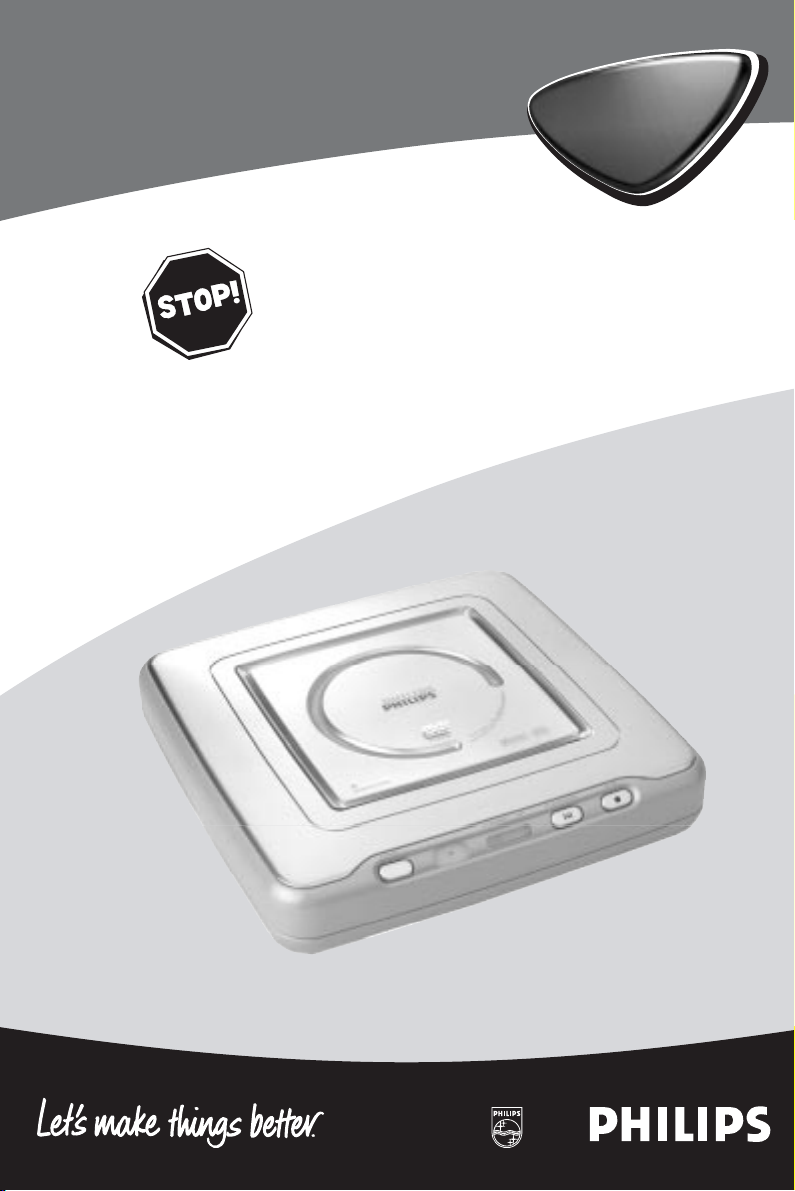
DVP 320
DVP 320
Önce bu k›lavuzu okuyun!
Bu Philips ürününü ald›¤›n›z için tebrikler.
Ürünü çal›ßt›rmak için ihtiyac›n›z olan her konuyu bu
k›lavuza dahil ettik.
Herhangi bir sorununuz oldu¤unda Philips temsilcileri
aßa¤›daki konular› aç›klayarak yeni ürününüzden en iyi
ßekilde faydalanman›z konusunda size yard›mc› olabilirler:
• Ba¤lant›lar
• ‹lk kurulum ve
• Çal›ßt›rma
H›zl› flekilde yard›m almak için ilk olarak
bizi aray›n!
Tel: k›lavuzun en arka sayfas›na göz at›n.
Philips’i evinizin bir parças› haline getirdi¤iniz için
teßekkürler!
Page 2
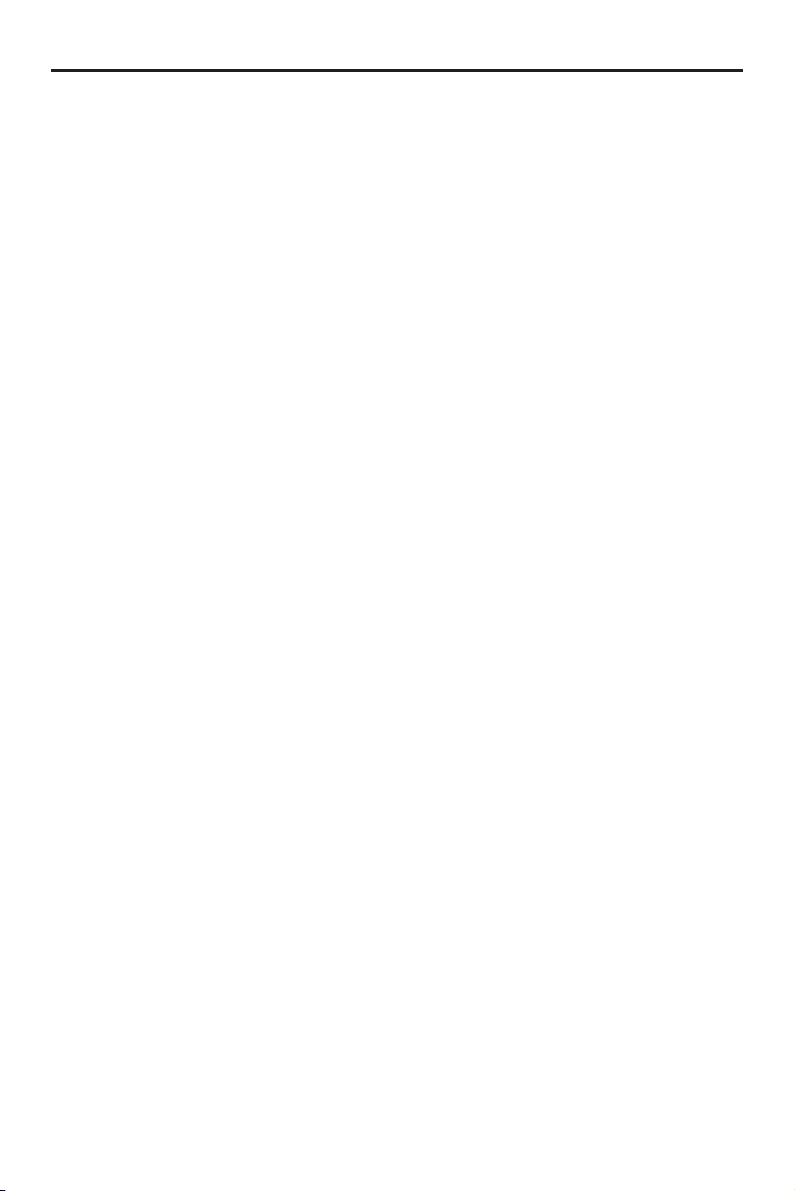
‹ngiltere’deki Kullan›c›lar için Önemli Not
Elektrik fifli
Bu cihaz 13 Amp onaylanm›ß bir fißle
donat›lm›ßt›r. Bu tür bir fißte bir sigorta
de¤ißtirmek için aßa¤›daki ad›mlar› takip edin:
1. Sigorta kapa¤›n› ve sigortay› ç›kar›n.
2. BS1362 5 Amp A.S.T.A. veya BSI onayl› bir
sigorta yerleßtirin.
3. Sigorta kapa¤›n› yerine tak›n.
Cihaz›n kendi elektrik fißi soket prizine tak›lmas›
için uygun de¤ilse fiß kesilmeli ve yerine uygun
bir fiß tak›lmal›d›r. Elektrik fißinin sigortas› varsa
bu sigortan›n de¤eri 5 Amperden büyük olmamal›d›r. Sigortas› olmayan bir fiß kullan›ld›¤›nda
da¤›t›m kutusundaki sigortan›n de¤eri 5
Amperden büyük olmamal›d›r.
Not: Baßka bir yerde 13 Amperlik bir sokete
tak›lmas› durumunda bir elektrik çarpmas› ihtimalini önlemek amac›yla kesilen fiß çöpe at›lmal›d›r.
Fiflin ba¤lanmas›
Elektrik kablosundaki teller ßu kodla renklendirilmißtir: mavi = nötr (N), kahverengi = ak›m var (L).
Bu renkler fißinizdeki terminalleri tan›mlayan renk
ißaretleriyle uyumlu olmad›¤›nda aßa¤›daki
prosedürü takip edin:
• Mavi teli N olarak ißaretlendirilmiß veya siyah
ile renklendirilmiß terminale ba¤lay›n.
• Kahverengi teli L olarak ißaretlendirilmiß veya
k›rm›z› ile renklendirilmiß terminale ba¤lay›n.
• Her iki teli E (veya e) olarak ißaretlendirilmiß
veya yeßil (veya yeßil ile sar›) ile renklendirilmiß
toprak hatl› terminale ba¤lamay›n.
Fiß kapa¤›n› yerine takmadan önce kablonun
ucundaki k›l›fa sadece iki telin de¤il, kablo tutaca¤›n›n tutturuldu¤undan emin olun.
‹ngiltere’deki telif haklar›.
Materyalin kaydedilmesi veya oynat›lmas› izne
tabi olabilir. Bak›n›z 1956 tarihli Telif Hakk› Yasas›
ve 1958-1972 y›llar› aras›ndaki Sanatç›y› Koruma
Kanunlar›.
Page 3
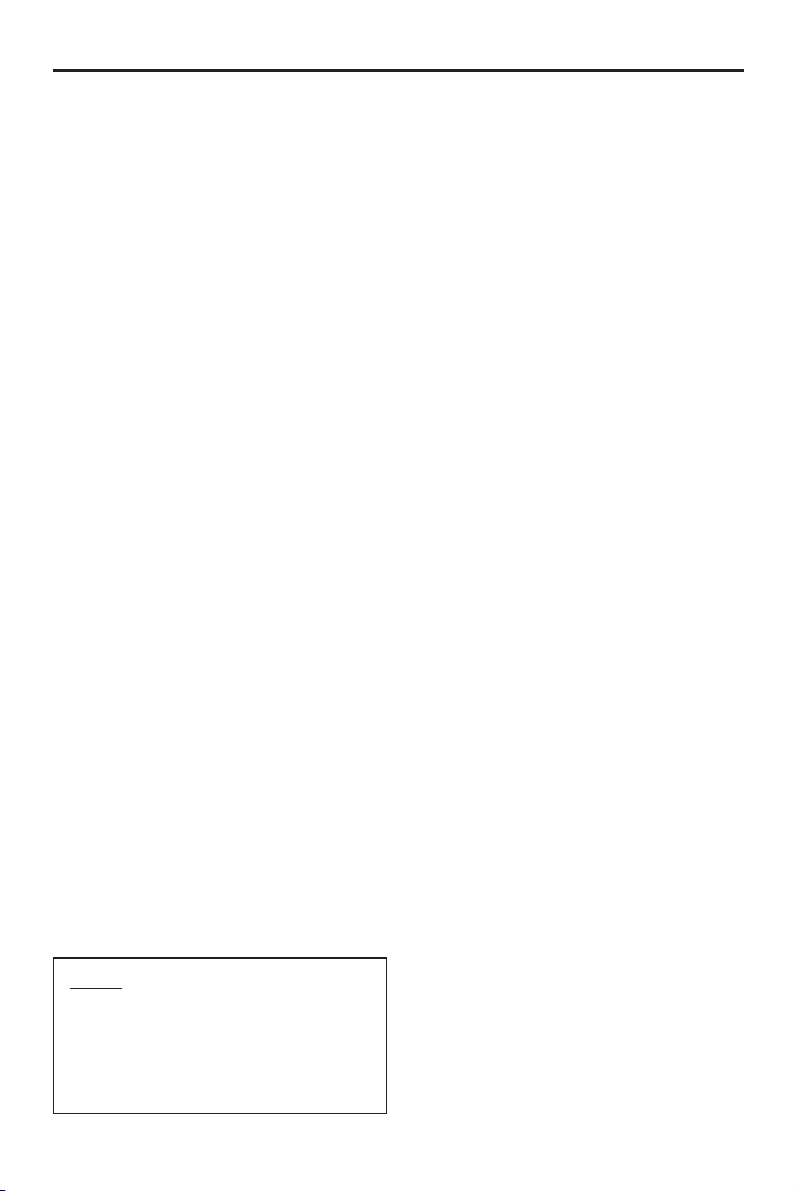
‹ndeks
D‹KKAT
C‹HAZ AÇIKKEN GÖZLE GÖRÜLEB‹L‹R
VEYA GÖRÜLEMEYEN RADYASYON YAYILAB‹L‹R.
IÞIN DEMET‹NE MARUZ KALMAKTAN
KAÇININ.
Türkçe...................................................................5
Dil Kodu..............................................................29
2
Page 4
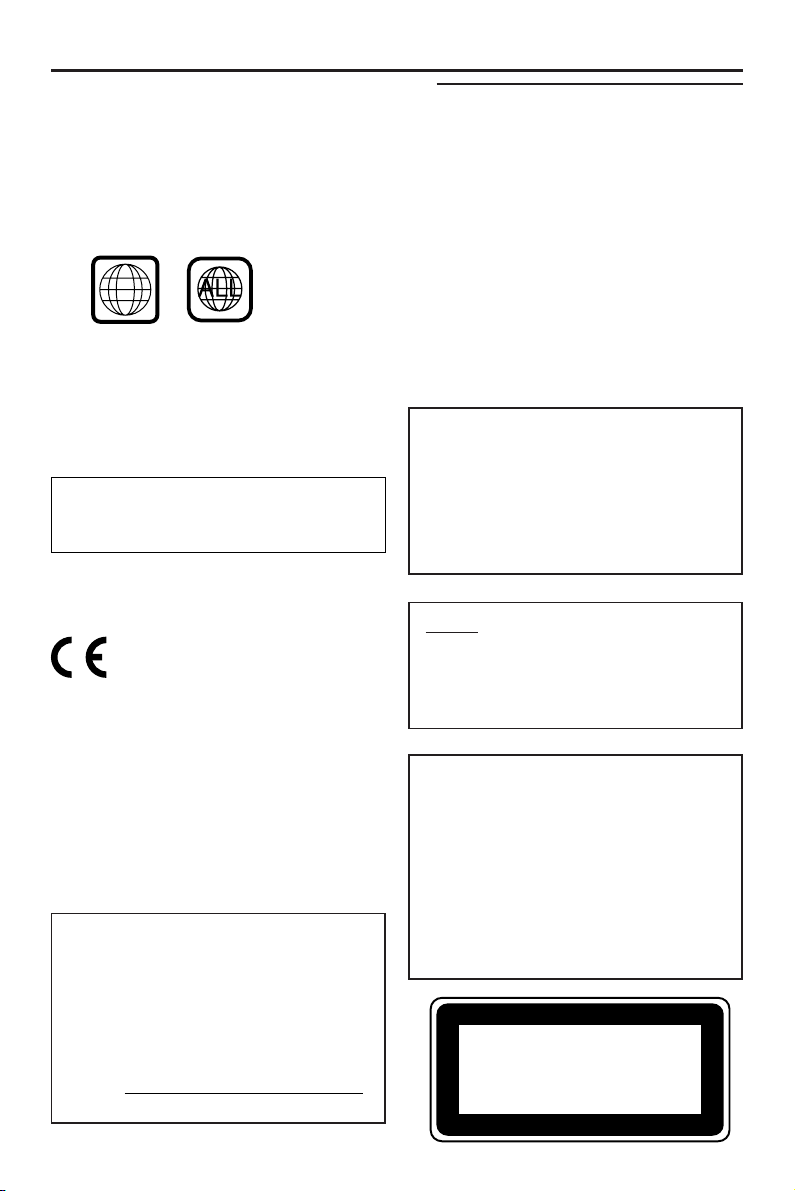
4
Genel Bilgiler
DVD filmleri genelde dünyan›n farkl› bölgelerinde farkl› zamanlarda sat›ßa sunulduklar›ndan tüm Oynat›c›lar›n bölge kodlar› ve
disklerine yönelik de opsiyonel bir bölge
kodu bulunur. Farkl› bölge kodu olan bir diski
Oynat›c›n›za yükledi¤inizde ekranda diskin
bölge kodunu göreceksiniz. Bu durumda
disk oynat›lmaz ve ç›kar›lmal›d›r.
DVD V‹DEO Oynat›c› EMC yönetmeli¤i
ve düflük voltaj yönetmeli¤ine uyumludur.
D‹KKAT
(UYARININ BULUNDU⁄U YER: SET‹N
ARKA PLAKASI)
GÜÇ AÇIK KONUMDAYKEN ASLA
BA⁄LANTI YAPMAYIN VEYA BA⁄LANTILARI DE⁄‹fiT‹RMEY‹N.
Lazer Güvenli¤i
Bu cihaz lazer kullan›r. Gözlerde yaralanmalara yol açma riski oldu¤undan sadece bu
konuda e¤itim görmüß servis personeli
kapa¤› açabilir veya cihaz› tamir edebilir.
BURADA BEL‹RT‹LENDEN FARKLI
fiEK‹LDE KONTROLLER‹N VEYA
AYARLARIN KULLANIMI VEYA
PROSEDÜRLER‹N UYGULANMASI
RADYASYONA TEHL‹KEL‹ fiEK‹LDE
MARUZ KALINMASINA NEDEN OLAB‹L‹R.
Müßterinin Kullan›m› için:
DVD V‹DEO Oynat›c›n›z›n alt k›sm›nda bulunan bilgileri dikkatlice okuyun ve oynat›c›n›n
seri numaras›n› aßa¤›ya yaz›n. Bu bilgiyi
ileride baßvurmak üzere saklay›n.
Model No. DVD VIDEO
Seri No.
Önemli Not:
Baz› disklerde son zamanlarda bulunan çok
say›daki yeni CD Audio kopyalamaya karfl›
koruma veya geliflmifl CD Audio kopyalamaya karfl› koruma nedeniyle Philips bu
DVD Oynat›c›n›n bu tür yeni disklerle tam
olarak uyumlu oldu¤u garantisini veremez.
Bu tür CD Audio disklerin oynat›m›nda bir
sorunla karfl›lafl›rsan›z lütfen diskleri CD
Audio disk sat›c›n›za geri götürün.
LAZER
Tip Yar›iletken lazer GaAIA’lar
Dalga uzunlu¤u 650 nm (DVD)
780 nm (VCD/CD)
Ç›k›ß Gücü 7 mW (DVD)
10 mW (VCD/CD)
Iß›n demeti k›r›lmas› 60 derece
D‹KKAT
AÇIKKEN GÖZLE GÖRÜNEN VE
GÖRÜNMEYEN LAZER RADYASYONU
TEHL‹KES‹, IÞINLARA BAKMAKTAN
KAÇININ
2
Dolby Laboratuarlar›n lisans›yla üretilmißtir.
“Dolby” ve çift D sembolü, Dolby
Laboratuarlar›’n›n ticari markalar›d›r.
1. SINIF LAZER
ÜRÜNÜ
Page 5
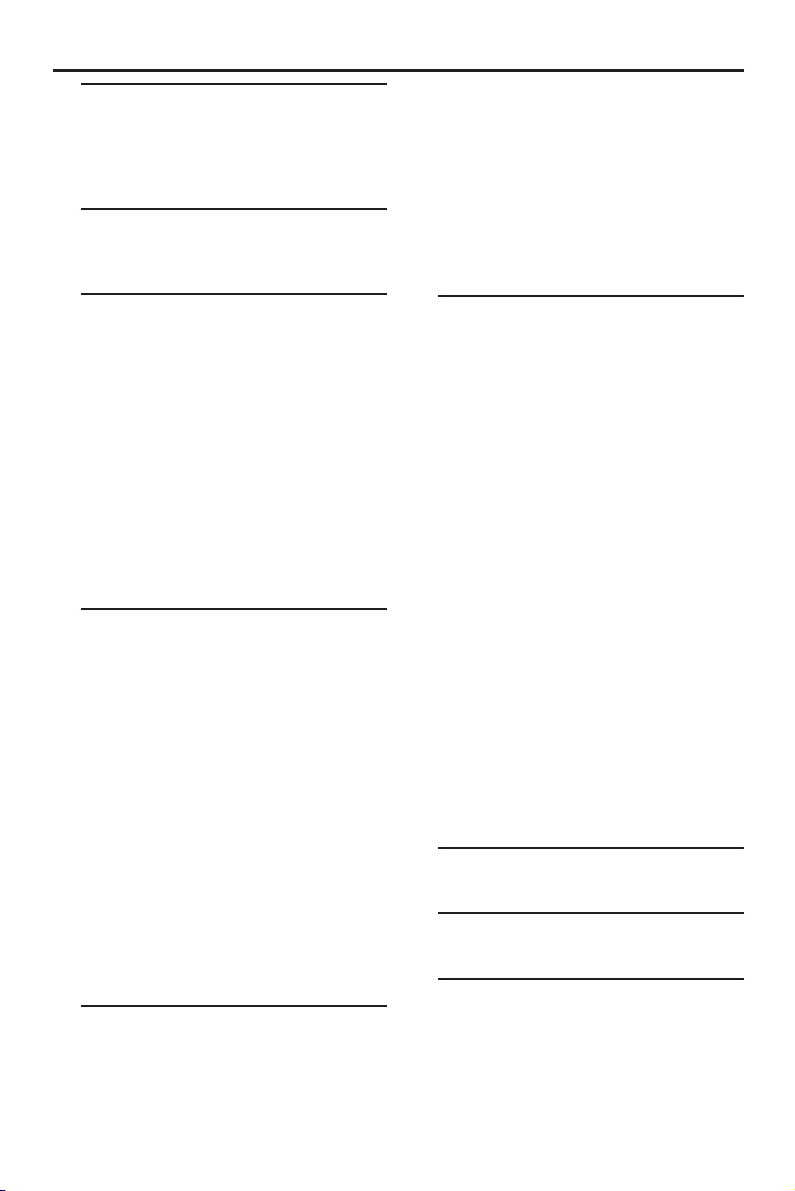
‹çindekiler
Girifl
Çevresel Bilgiler............................................6
Ambalaj ‹çeri¤i ..............................................6
Güvenlik Bilgileri ...........................................6
Bu K›lavuzda Kullan›lan Semboller...............6
Fonksiyonel Genel Bak›fl
Ön ve Arka Paneller......................................7
Uzaktan Kumanda ........................................8
Çal›flt›rma Haz›rl›¤›
Bafllamadan Önce ........................................9
Audio ve Video Kablolarla Do¤rudan
TV’ye Ba¤lama..............................................9
Scart Konektörü Olan Bir TV’ye Ba¤lama ..10
Audio Kablosu ve Komponent Video
Kablosuyla TV’ye Ba¤lama...........................9
TV’ye ve ‹ki Kanall› Stereo’ya Ba¤lama......10
TV’ye ve Al›c›ya Ba¤lama...........................10
Uzaktan kumandan›n Pillerinin (Lityum
CR2025) De¤ifltirilmesi ...............................11
Uzaktan Kumandan›n Kullan›m›..................11
Elektrik Kablosunun Ba¤lanmas› ................11
Cihaz›n Aç›lmas› .........................................11
Smart Power Aç›k/Kapal› ............................11
Çal›flt›rma
Temel Oynat›m ..........................................12
Genel Çal›flt›rma........................................12
Oynat›m S›ras›nda Video Kontrolü .............12
Oynat›m S›ras›nda Audio Kontrolü .............12
Tekrar..........................................................13
Tekrar A-B ...................................................13
5 Disk Tekrar Oynat›m ................................13
OSD (Ekran Üzeri Görüntüleme)................13
Zoom...........................................................13
Özel DVD Özellikleri..................................14
Bir Bafll›¤›n Oynat›lmas› .............................14
Bir Konunun Oynat›lmas›............................14
Kamera Aç›s›...............................................14
Audio Dilin De¤ifltirilmesi ............................14
Altyaz›lar .....................................................14
Özel VCD&SVCD Özellikleri................14-15
Oynat›m Kontrolü (PBC) .............................14
Önizleme ‹fllevi............................................15
Görüntü CD & MP3 CD
Oynat›m›
Genel Çal›flt›rma........................................16
MP3&JPEG Navigatörü ..............................16
Oynat›m Modu ............................................16
Özel JPEG Özellikleri................................17
‹fllevlere Genel Bak›fl ..................................17
Önizleme ‹fllevi............................................17
Görüntünün Büyütülmesi.............................17
Çok Aç›l› Oynat›m .......................................17
Wipe Modlar›...............................................17
Özel MP3 Özellikleri ..................................17
‹fllevlere Genel Bak›fl ..................................17
Oynat›m H›z Kontrolü..................................17
JPEG ve MP3’ün Ayn› Anda Oynat›m›.....17
Kurulum Menüsü
Temel ‹fllevler.............................................18
Genel Kurulum Menüsü............................19
OSD Dili.......................................................19
Program .................................................19-20
Disk Kilidi ....................................................20
Ekran Koruyucu...........................................20
Analog Audio Kurulum Menüsü ..............21
DOWNMIX...................................................21
D.R.C...........................................................21
3D Ses.........................................................21
Dijital Audio Kurulum Menüsü.................21
Dijital Ç›k›ß...................................................22
LPCM Ç›k›ß..................................................22
Video Kurulum Menüsü............................22
TV Tipi .........................................................23
TV Görüntü..................................................23
Smart Picture.............................................24
Renk Ayar›..............................................24-25
Kiflisel Tercihler Kurulumu Menüsü........25
Audio Dili.....................................................25
Altyaz› Dili....................................................26
Disk Menü Dili .............................................26
Þifre .............................................................26
Yetißkin Kontrolü..........................................26
Varsay›lan Kurulum .....................................26
MP3/JPEG Navigatörü ................................26
Teknik Özellikler
Teknik Özellikler ..........................................27
Bak›m
Bak›m ..........................................................27
Sorun Giderme
Sorun Giderme............................................28
5
Page 6
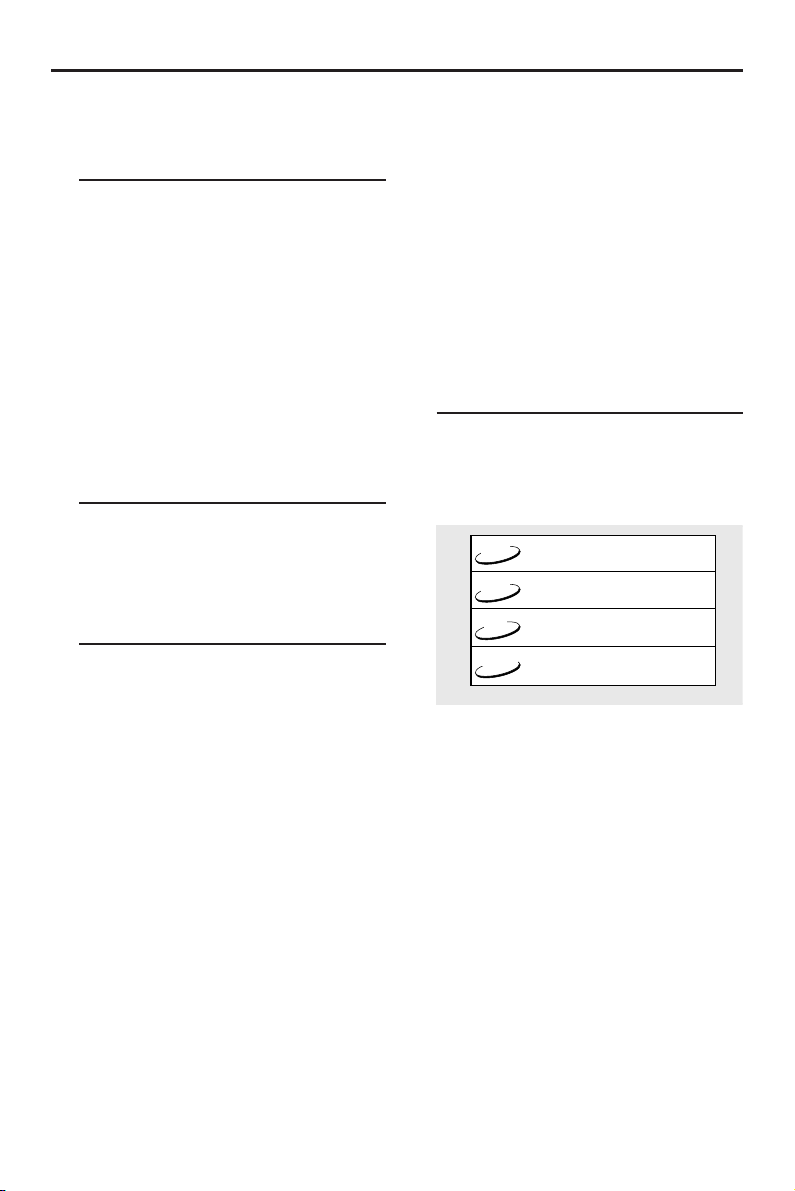
Girifl
Bu Philips DVD Oynat›c›y› ald›¤›n›z için
teßekkür ederiz. Bu Kullan›m K›lavuzu bu
DVD Oynat›c›n›n temel çal›ßt›rma özelliklerini
aç›kl›yor.
Çevresel Bilgiler
Gereksiz hiçbir ambalaj malzemesi
kullan›lmam›ßt›r. Ambalaj› ßu üç materyale
kolayca ayr›ßt›r›lacak ßekilde yapmaya
çal›ßt›k: karton (kutu), polistiren köpük (tampon) ve polietilen (torbalar, koruyucu köpük
tabaka).
DVD Oynat›c›n›z bu konuda uzmanlaßm›ß bir
ßirket taraf›ndan parçalara ayr›ßt›r›ld›¤›nda
geri dönüßtürülebilen ve tekrar kullan›labilen
materyallerden olußuyor. Lütfen ambalaj
malzemelerinin, bitmiß pillerin ve eskimiß
ekipman›n at›lmas› konusundaki yerel
yasalara riayet edin.
Ambalaj ‹çeri¤i
– DVD Video Oynat›c›
– Audio/Video kablosu
– Audio/Video Scart kablosu
– Pilleriyle birlikte uzaktan kumanda
– Kullan›m K›lavuzu
Güvenlik Bilgileri
" DVD Oynat›c›y› çal›ßt›rmadan önce tip
plakas›nda belirtilen çal›ßma voltaj›n›n yerel
güç tedarikinizin voltaj›yla ayn› oldu¤undan
emin olun. Voltaj ayn› de¤ilse sat›c›n›za
baßvurun.
" DVD Oynat›c›y› düz, sert ve sa¤lam bir zemi-
nin üzerine yerleßtirin.
" Oynat›c›n›n önünde tepsinin aç›labilmesi için
yeterli alan olmal›d›r.
" Kabinede oynat›c› etraf›nda yeterli
havaland›rma için 2.5 cm (1 inç) boß alan
b›rak›n.
" Oynat›c›n›z› aß›r› s›ca¤a veya neme maruz
b›rakmay›n.
" DVD Oynat›c› so¤uk bir ortamdan do¤rudan
s›cak bir ortama taß›nd›¤›nda veya çok nemli
bir odaya konuldu¤unda DVD Oynat›c›n›n
içindeki disk ünitesinde bulunan lens
üzerinde nem birikebilir. Bu oldu¤unda DVD
Oynat›c› her zamanki gibi çal›ßmayacakt›r.
Normal oynat›m sa¤lanana kadar DVD
Oynat›c›y› içinde disk olmadan bir saat kadar
aç›k konumda b›rak›n.
" Setin mekanik aksamlar› kendi kendine
ya¤lanan yataklar içerdi¤inden ya¤lanmamal›d›r.
" DVD Oynat›c› Bekleme modunda aç›k olarak
bekletilse bile güç tüketir. Sistemi tamamen
güç kayna¤›ndan kesmek için AC güç kablosu fißini prizden çekin.
Bu K›lavuzda Kullan›lan
Semboller
Baz› baßl›k ve notlarda kullan›lan semboller
aßa¤›da anlamlar›yla beraber verilmißtir:
Yard›mc› ‹puçlar›!
"
Baz› diskler oynat›m s›ras›nda belli
ifllevlerin kullan›m›n› k›s›tlar (örne¤in baz›
disklerin bafl›nda h›zl› ileri sarma özelli¤i
çal›flmaz). Bu normaldir zira içeri¤ini nas›l
kullanabilece¤inizi diskin kendisi belirler.
6
Tan›m DVD video disklerin oynat›m›na ißaret eder
Tan›m Video CD’lerin oynat›m›na ißaret eder
Tan›m Audio CD’lerin çal›nmas›na ißaret eder
Tan›m Süper Video CD’lerin oynat›m›na ißaret eder
DVD
VCD
CD
SACD
–
–
–
–
Page 7
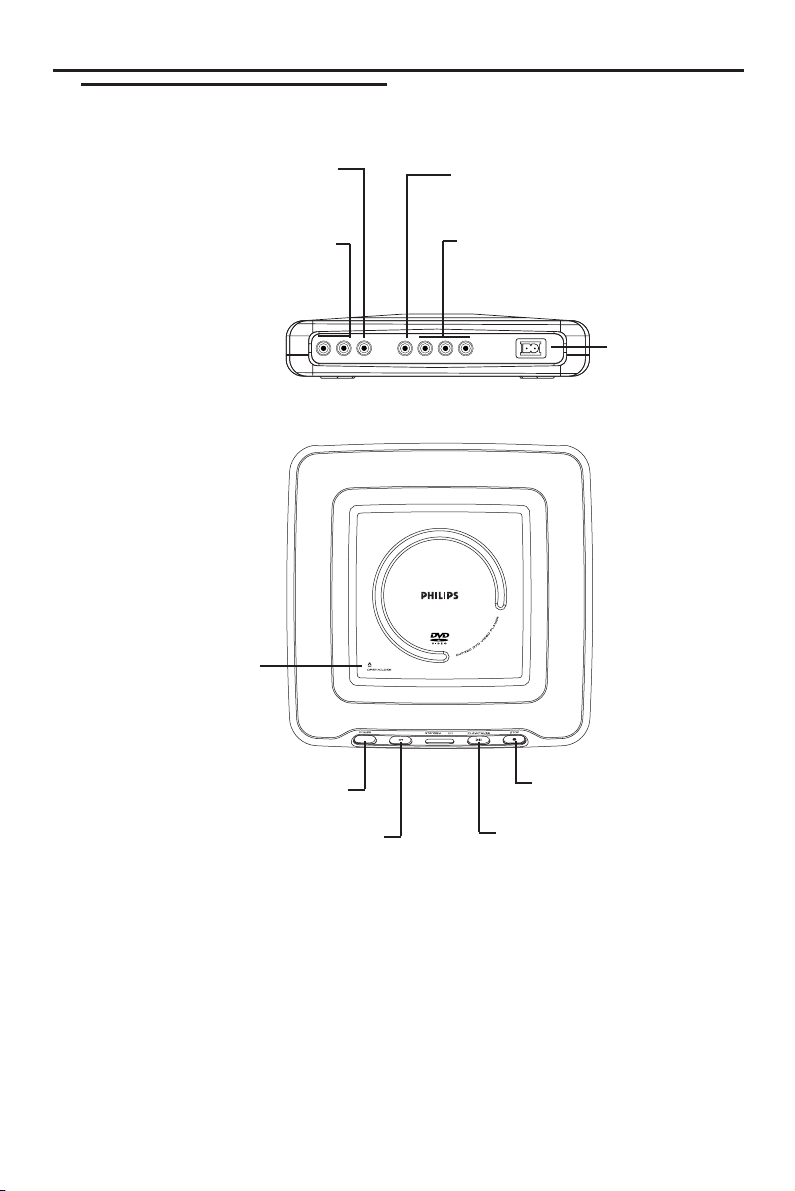
Fonksiyonel Genel Bak›fl
7
Ön ve Arka Paneller
Dikkat:
" Arka paneldeki soketlerin içindeki i¤nelere dokunmay›n. Elektrostatik boflalma ünitede
tamir edilemeyen hasara neden olabilir.
" Oynat›c›n›n Disk bölmesinin içindeki lense dokunmay›n. Hasar gören bir lens Diskin
oynat›labilmesini engelleyebilir. Elektrostatik boflalma ünitede geri dönüflümsüz hasara
neden olabilir.
LR
A
U
D
I
O
V
I
D
E
O
COAXIAL VIDEO Y Pb Pr
Koaksiyel ç›k›fl
- Koaksiyel girißleri olan bir al›c›ya
ba¤lan›r
OPEN/CLOSE
- bölme kapa¤›n›
açar/kapat›r
POWER
- DVD’yi açar veya kapat›r
Uzaktan sensör
DVD Oynat›c›n›n uzaktan kumandas›ndan
gelen komutlar› alg›lar. Oynat›c›y›
çal›ßt›rmak için DVD Oynat›c›n›n uzaktan
kumandas›n› kulland›¤›n›zda kumanday›
TV yerine bu noktaya do¤rultun.
Video ç›k›fl (CVBS)
- CVBS girißleri olan bir TV’ye
ba¤lan›r
Video out (Y Pb Pr)
- komponent video girißleri olan
bir TV2ye ba¤lan›r
Elektrik Soketi
- güç kablosuna
ba¤lan›r
STOP
- oynat›m› durdurur
PLAY/PAUSE
- oynat›m› baßlat›r/oynat›m› geçici
olarak durdurur
AUDIO OUT (Sol/Sa¤)
- bir amfi, al›c› veya stereo
sistemin AUDIO girißlerine
ba¤lan›r
Page 8
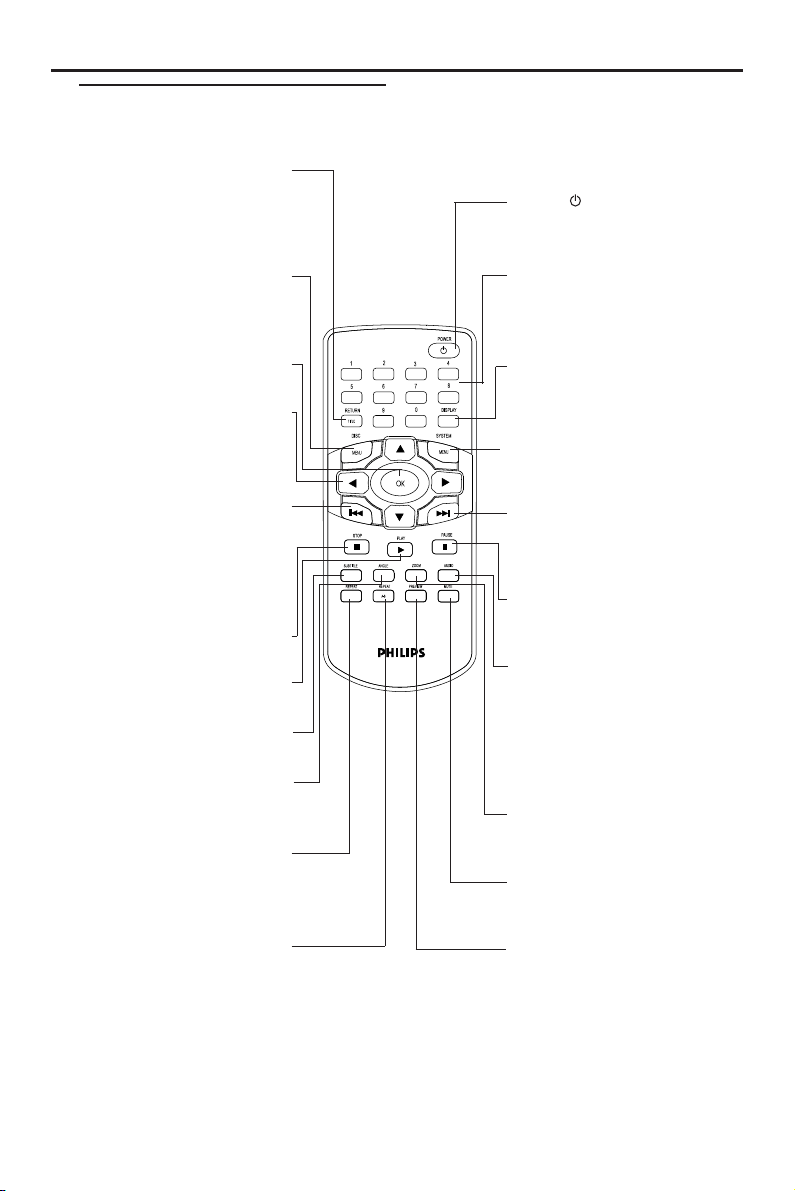
Fonksiyonel Genel Bak›fl
8
Uzaktan Kumanda
RETURN / TITLE
Bir önceki Disk menüsüne gitmek veya
bir DVD’nin Baßl›k menüsüne erißmek
istedi¤inizde bas›n. Bu seçenekler tüm
Disklerde seçilemez.
DISC MENU
Bir DVD diskin menüsüne erißmek /
VCD disklerinde PBC özelli¤ini açmak
kapatmak istedi¤inizde bas›n.
OK
Bir menü seçene¤ini onaylamak için bas›n.
cdij
Bir menüdeki seçenekleri seçmek iste-
di¤inizde bas›n. H›zl› arama için c ve-
ya d oklar›n› kullan›n.Slow motion için
i veya j oklar›n› kullan›n.
g
O an oynat›lan Konu veya Þark›n›n
baß›na gitmek veya bir önceki Konu
veya Þark›ya atlamak için bas›n.
STOP ( # )
Disk oynat›m›n› durdurmak için bas›n.
PLAY ( dd)
Disk oynat›m›n› baßlatmak için bas›n.
SUBTITLE
Altyaz› dilini seçmek için bas›n.
ANGLE
DVD oynat›m›n› s›ras›nda bir kamera
aç›s›n› seçmek için bas›n.
REPEAT
Konu, Baßl›k, Þark› veya Diski tekrar
oynatmak istedi¤inizde bas›n. Daha
ayr›nt›l› bilgi için sayfa 10’a bak›n.
REPEAT (A-B)
Diskin belli bir k›sm›n›n tekrar oynat›ld›¤›
A-B Tekrar› özelli¤ini ayarlamak için
bas›n.
POWER
– Bekleme moduna geçmek için
bas›n.
0-9 say›sal tufltak›m›
– Bir menüde numaraland›r›lm›ß se-
çenekleri seçmek için bas›n. Oynat›lacak bir Konu, Baßl›k veya Þark›
seçmek için bas›n.
DISPLAY
– Oynat›m s›ras›nda mevcut disk bil-
gilerini TV ekran›nda görmek istedi¤inizde bas›n.
SYSTEM MENU
– DVD Oynat›c›n›n Ayar Menüsüne
erißmek veya ç›kmak için bas›n.
h
– Bir sonraki Konu veya Þark›ya atla-
mak için bas›n. Ak›ll› Oynat›m ißlevini etkinleßtirmek istedi¤inizde bu tußu bas›l› tutun.
PAUSE (II)
– Oynat›m› duraklatmak veya durak-
lat›lan görüntüyü kare kare oynatmak için bas›n.
AUDIO
– DVD oynat›m› s›ras›nda farkl› bir au-
dio dili veya ßark› seçmek için bas›n. Baz› Video CD, Süper Video
CD ve Audio CD’lerinde bir audio
kanal›n› seçmek istedi¤inizde de
AUDIO tußuna bas›n.
ZOOM
– Oynat›m s›ras›nda görüntüyü yak›n-
laßt›rmak veya büyütmek istedi¤inizde bu tußa bas›n.
MUTE
– Sesi tamamen k›smak veya tekrar
açmak istedi¤inizde bu tußa bas›n.
PREVIEW
– Bir Video CD veya Süper Video
CD’nin Önizleme menüsüne girmek
veya bir Audio CD’de her Þark›n›n
ilk birkaç saniyesini çald›rmak istedi¤inizde bu tußa bas›n.
Page 9
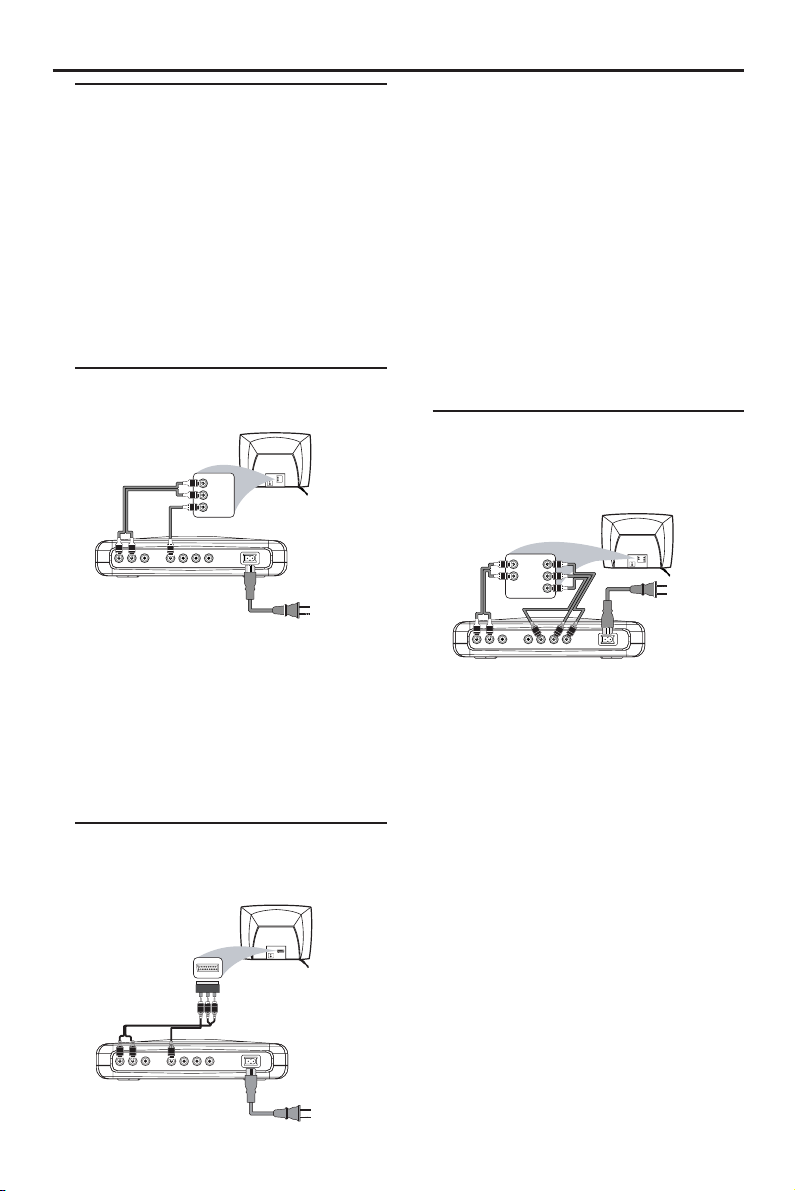
Çal›flt›rma Haz›rl›¤›
Bafllamadan Önce…
" TV, VCR, Stereo veya baßka cihazlar›n talimat-
lar›na bak›n. Di¤er ekipmanlardaki giriß veya
konektörlerin yap›s›n› inceleyin. Di¤er ekipmanlardaki farkl› Audio ve Video Giriß kanal-
lar›n›/kaynaklar›n› nas›l seçece¤inizi belirleyin.
" Tüm ekipmanlar›n fißlerini prizden çekin.
Ancak tüm ba¤lant›lar› tamamlad›ktan sonra
ekipman› elektrik fißine ba¤lay›n. Fißi prize
tak›l› bir ekipman›n ba¤lant›lar›n› asla yapmay›n veya de¤ißtirmeyin.
" Lütfen aßa¤›daki seçeneklere bak›n ve size
uygun olan›n› seçin.
Audio ve Video Kablolarla
Do¤rudan TV’ye Ba¤lama
" DVD oynat›c›n›n VIDEO girißini TV’nizdeki ilgili
CVBS VDEO IN girißine ba¤lay›n (kablo setle
birlikte verilmektedir).
" Setle birlikte verilen audio kablosunu kulla-
narak DVD oynat›c›n›n AUDIO OUT ç›k›ß›n›
(Sol/Sa¤) TV’nin ilgili AUDIO IN girißlerine
ba¤lay›n. Kablonun renkleri girißlerin renkleriyle uyumlu olmal›d›r.
Scart Konektörü Olan bir TV’ye
Ba¤lama
" TV setinizin video girißi için scart konektörleri
varsa setle birlikte verilen video kablosunu
kullanarak DVD oynat›c›n›n VIDEO girißini Audio/Video Scart adaptörünün ilgili CVBS VIDEO IN girißine ba¤lay›n.
" Setle birlikte verilen audio kablosunu kullana-
rak DVD oynat›c›n›n AUDIO OUT ç›k›ß›n›
(Sol/Sa¤) Audio/Video Scart adaptörünün ilgili
AUDIO IN girißlerine ba¤lay›n. Kablonun renkleri ile girißlerin renklerinin ayn› olmas›na dikkat edin.
" Audio/Video Scart adaptörünü TV setinize
ba¤lay›n.
" TV setinizi RGB video sinyali yerine CVBS vi-
deo sinyali alacak ßekilde ayarlad›¤›n›zdan
emin olun.
Audio Kablosu ve Komponent
Video Kablosuyla bir TV’ye
Ba¤lama
" Komponent video kablosunu kullanarak (setle
birlikte verilmez) DVD oynat›c›n›n Y/Pb/Pr VIDEO OUT ç›k›ß›n› TV’nizin ilgili girißine ba¤lay›n. Kablonun renkleri ile girißlerin renklerinin
ayn› olmas›na dikkat edin.
" Setle birlikte verilen audio kablosunu kullana-
rak DVD oynat›c›n›n AUDIO OUT ç›k›ß›n›
(Sol/Sa¤) TV’nin ilgili AUDIO IN girißlerine
ba¤lay›n. Kablonun renkleri ile girißlerin renklerinin ayn› olmas›na dikkat edin.
9
LR
A
U
D
I
O
V
I
D
E
O
COAXIAL VIDEO Y Pb Pr
Back of TV
(example only)
LEFT AUDIO IN
VIDEO IN
RIGHT AUDIO IN
LEFT AUDIO IN
VIDEO IN
RIGHT AUDIO IN
LR
A
U
D
I
O
V
I
D
E
O
COAXIAL VIDEO Y Pb Pr
Back of TV
(example only)
SCART IN
VIDEO L R
CVBS-SCART Convertor
LR
A
U
D
I
O
V
I
D
E
O
COAXIAL VIDEO Y Pb Pr
Back of TV
(example only)
LEFT
AUDIO IN
RIGHT
AUDIO IN
Pr/Cr
Y
Pb/Cb
RIGHT
AUDIO IN
LEFT
AUDIO IN
Pr/Cr
Y
Pb/Cb
Page 10
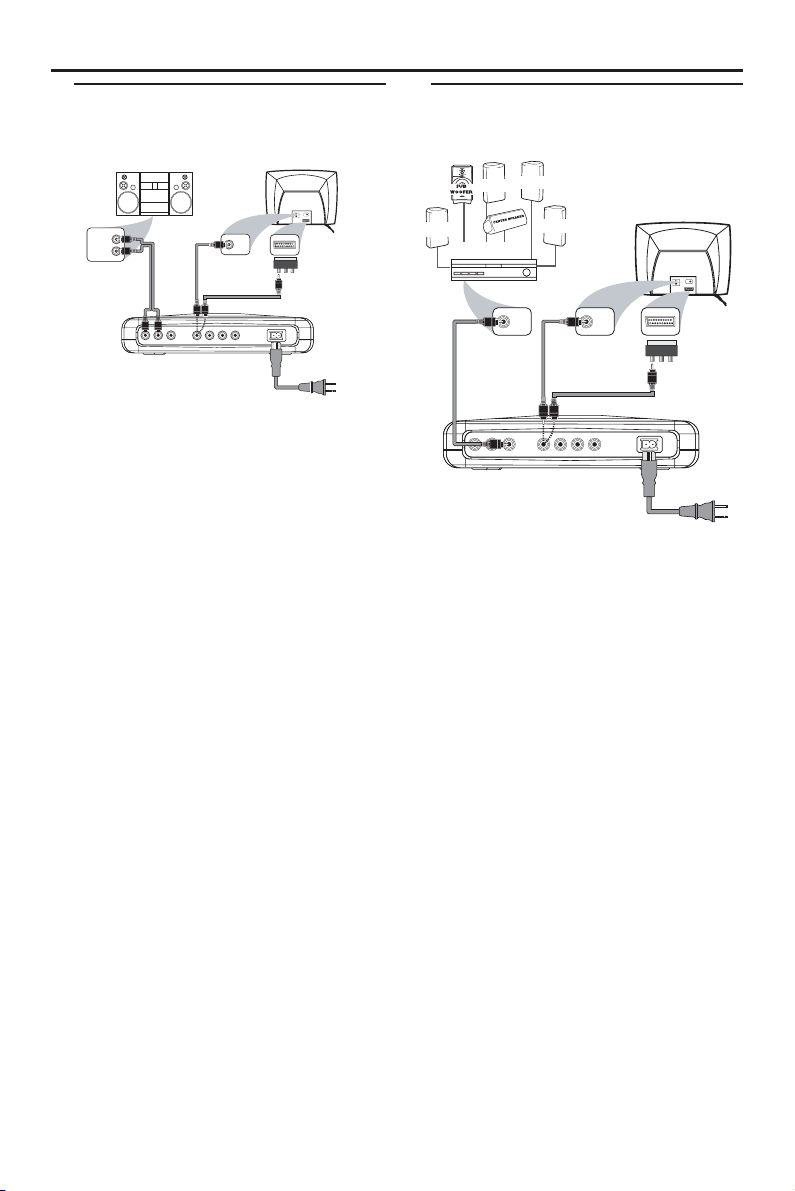
Çal›flt›rma Haz›rl›¤›
TV’ye ve ‹ki Kanall› Stereo’ya
Ba¤lama
" Setle birlikte verilen audio kablosunu kullana-
rak DVD oynat›c›n›n AUDIO OUT ç›k›ß›n›
(Sol/Sa¤) stereo sistemin ilgili AUDIO IN giriß-
lerine ba¤lay›n. Kablonun renkleri ile girißlerin
renklerinin ayn› olmas›na dikkat edin.
" DVD oynat›c›n›n VIDEO girißini TV’nizdeki ilgili
CVBS VDEO IN girißine ba¤lay›n (kablo setle
birlikte verilmektedir).
Veya TV setinizin video girißi için scart konektörleri varsa setle birlikte verilen video kablosunu kullanarak DVD oynat›c›n›n VIDEO girißi-
ni Audio/Video Scart adaptörünün ilgili CVBS
VIDEO IN girißine ba¤lay›n.
" Audio/Video Scart adaptörünü TV setinize
ba¤lay›n.
" TV setinizi RGB video sinyali yerine CVBS
video sinyali alacak ßekilde ayarlad›¤›n›zdan
emin olun.
10
TV ve Al›c›ya Ba¤lama
" DVD oynat›c›n›n COAXIAL girißini AV Al›c›n›z›n
ilgili DIGITAL AUDIO IN girißine ba¤lay›n (kablo
setle birlikte verilmez). Bu ba¤lant›da oynat›c›n›n sol ve sa¤ audio ç›k›ß›n› kullanmay›n.
" Setle birlikte verilen kompozit video kablosunu
kullanarak DVD oynat›c›n›n VIDEO OUT girißini
TV’nizdeki ilgili VIDEO IN girißine ba¤lay›n.
Veya TV setinizin video girißi için scart konektörleri varsa setle birlikte verilen video kablosunu
kullanarak DVD oynat›c›n›n VIDEO girißini Audio/Video Scart adaptörünün ilgili CVBS VIDEO
IN girißine ba¤lay›n.
" Audio/Video Scart adaptörünü TV setinize ba¤-
lay›n.
" TV setinizi RGB video sinyali yerine CVBS video
sinyali alacak ßekilde ayarlad›¤›n›zdan emin
olun.
Uyar›!
- DVD video diskleri kopyalanmaya karfl›
korumal› olduklar›ndan görüntünün bozulmas›n› önlemek için DVD oynat›c›y› örne¤in
VCR gibi cihazlar yerine do¤rudan TV’nize
ba¤lay›n.
- DVD oynat›c›n›n AUDIO OUT ç›k›fl›n›
al›c›n›z›n PHONO IN girifline ba¤lamay›n.
- D‹J‹TAL ÇIKIfiI do¤ru flekilde ayarlay›n.
Stereonuz MPEG2 veya Dolby Digital™ sinyalini desteklemelidir. Emin olmak için
Stereo’nun kullan›m k›lavuzuna bak›n.
VIDEO IN
Stereo
(example only)
Back of TV
(example only)
VIDEO IN
LEFT AUDIO IN
RIGHT AUDIO IN
LR
A
U
D
I
O
V
I
D
E
O
COAXIAL VIDEO Y Pb P
r
SCART IN
VIDEO L R
CVBS-SCART Convertor
OR
LR
A
U
D
I
O
V
I
D
E
O
COAXIAL VIDEO Y Pb Pr
VIDEO IN
Back of TV
(example only)
VIDEO IN
SCART IN
COAXIAL
DIGITAL
AUDIO IN
AV Receiver
OR
VIDEO L R
CVBS-SCART Convertor
(sa¤)
ARKA
HOPARLÖRLER
ARKA
HOPARLÖRLER
ÖN
HOPARLÖRLER
(sa¤)
(sol)
(sol)
ÖN
HOPARLÖRLER
Page 11

Cihaz›n Aç›lmas›
1 DVD Oynat›c›n›n TV veya audio ekipman›na
do¤ru ßekilde ba¤l› oldu¤undan emin olun.
2 TV ve DVD Oynat›c›y› aç›n.
3 TV’yi do¤ru Video giriß kanal›na ayarlay›n (ör-
ne¤in, EXT1, EXT2, AV1, AV2, AUDIO/VIDEO,
v.b. Daha ayr›nt›l› bilgi için lütfen TV’nizin kul-
lan›m k›lavuzuna bak›n.)
$ Oynat›c›n›n ekran› yanar ve TV’de varsay›lan ekran görüntülenir.
4 Audio sistem veya al›c› gibi harici ekipman
kullan›yorsan›z bu ekipman› aç›n ve DVD Oy-
nat›c› ç›k›ß› için uygun olan giriß kayna¤›n›
seçin. Daha ayr›nt›l› bilgi için ekipman›n kul-
lan›m k›lavuzuna bak›n.
Smart Power Aç›k/Kapal›
STOP (DURDUR) veya NO DISC (D‹SK YOK)
modunda DVD Oynat›c› bir ißlem yap›lmad›-
¤›nda 15 dakikan›n ard›ndan enerji tasarrufu
amac›yla bekleme moduna geçer. Oynat›c›
uzaktan kumandan›n POWER veya
PLAY/PAUSE tußuna veya oynat›c›n›n ön
panelindeki PLAY/PAUSE tußuna bas›larak
kolayca tekrar etkinleßtirilebilir.
Çal›flt›rma Haz›rl›¤›
Uzaktan Kumandan›n Pillerinin
(Lityum CR2025) De¤ifltirilmesi
1 Lityum pil bölmesini ç›kar›n.
2 Yeni bir pil yerleßtirerek pil
bölmesini eski konumuna
tam olarak geri ittirin.
D‹KKAT!
- Uzaktan kumanda uzun
bir süre kullan›lmayacaksa
plastik muhafazay› yerlefltirin.
- Piller kimyasal madde içerdiklerinden yerel yönetmeliklere uygun olarak at›lmal› ve
çocuklar›n ulaflamayaca¤› yerlerde saklanmal›d›r.
Uzaktan Kumandan›n Kullan›m›
" Lityum pili koruyan plastik
muhafazay› ç›kar›n.
" Uzaktan kumanday› DVD oy-
nat›c›n›n sensörüne do¤rultun.
" Uzaktan kumanday› elinizden
düßürmeyin veya ßiddetli ße-
kilde sallamay›n.
" Uzaktan kumanday› aß›r› s›-
cak veya nemli ortamlarda
b›rakmay›n.
" Uzaktan kumandan›n üzerine
su dökmeyin veya üzerine ›slak bir nesne yerleßtirmeyin.
Elektrik Kablosunun Ba¤lanmas›
1Setle birlikte verilen güç kablosunun disi ucu-
nu oynatIcInIn arkas›ndaki güç konektörüne
takIn.
2Kablonun erkek ucunu elektrik prizine tak›n.
NOT: DVD oynat›c› Bekleme moduna olsa da
güç tüketmeye devam eder. Oynat›c›n›z›n
elektri¤ini tamamen kesmek istiyorsan›z fifli
prizden çekin.
11
DC
3V CR2025
---
LITHIUM BATTERY
0
2
2
R
5
C
+
3V
CR2025
+
3V CR2025
DC
---
LITHIUM BATTERY
Page 12

Çal›flt›rma
Temel Oynat›m
1 DVD Oynat›c›y› açmak için ön panelin üzerinde-
ki POWER tußuna bas›n.
2Disk bölmesini açmak için üst panel üzerinde-
ki OPEN/CLOSE tußuna bas›n.
3 Diski etiketi yukar› bakacak ßekilde yerleßtirin ve
tepsiyi kapat›n.
$ Diski tan›d›ktan sonra oynat›c› otomatik olarak
oynat›ma baßlayacakt›r.
4 Diski ç›karmaya kalkmadan veya diske dokun-
madan önce diskin dönmesinin tümüyle durmas›n› bekleyin.
Notlar:
– DVD’lerin bölge kodlar› bulunabilir. Oynat›c›n›z farkl› bölge koduna sahip diskleri oynatmayacakt›r.
– ‘Disk Kilidi’ LOCK konuma getirilmiflse ve yerlefltirilen disk onayl› de¤ilse 6 rakaml› kod girilmeli ve/veya disk onaylanmal›d›r (bkz. ‘Disk Kilidi’ bölümü).
Genel Çal›flt›rma
Not: Afla¤›da verilen tüm talimatlar aksi belirtilmedikçe uzaktan kumanda ile yap›lan ifllemleri
kapsar.
Oynat›m s›ras›nda Video Kontrolü
DURDURMA/OYNATIM
1 STOP tußuna bir kez basarsan›z daha sonralar›
PLAY tußuna basarak durdurdu¤unuz yerden
oynat›ma devam edebilirsiniz. STOP tußuna iki
kez bast›ysan›z oynat›c› diskin baß›ndan itibaren oynat›ma devam edecektir.
DURAKLATMA/ADIM ADIM OYNATMA
1 Hareketsiz bir görüntü elde etmek için oynat›m
s›ras›nda PAUSE tußuna bas›n.
2 Bir sonraki hareketsiz kereye geçmek için PA-
USE tußuna tekrar bas›n.
3 Normal oynat›ma devam etmek için PLAY tußu-
na bas›n.
ARAMA
1 ‹çerikte h›zl› bir ßekilde dolanmak için h›zl›
ileri/geri arama için c veya d oklar›na bas›n.
2 Arama h›z›n› art›rmak amac›yla c veya d ok-
lar›na tekrar bas›n.
3 Normal oynat›ma devam etmek için PLAY
tußuna bas›n.
Slow Motion
1 Oynat›m s›ras›nda slow motion bir efekt elde et-
mek için % veya & oklar›ndan faydalan›n.
2 % veya & oklar›na tekrar basarak farkl› ile-
ri/geri oynat›m h›zlar› elde edebilirsiniz.
3 Normal oynat›ma devam etmek için PLAY tußu-
na bas›n.
1 Oynat›m s›ras›nda slow motion bir efekt elde et-
mek için % okuna bas›n.
2 & okuna tekrar basarak farkl› ileri oynat›m h›zla-
r› elde edebilirsiniz.
3 Normal oynat›ma devam etmek için PLAY tußu-
na bas›n.
Not:
– YAVAfiÇA GER‹ SARMA ifllevi Süper
VCD/VCD/CD disklerinde bulunmaz.
Oynat›m S›ras›nda Audio Kontrolü
SESS‹Z OYNATIM
1 Ses ç›k›ß›n› kesmek için MUTE tußuna bas›n.
2 Sessiz oynat›m ißlevini devre d›ß› b›rakmak için
MUTE tußuna tekrar bas›n.
Audio Kanal Seçimi
1 Süper VCD’nin karaoke veya audio dili seçimi
için kullan›lan iki stereo audio kanal› vard›r. (örne¤in, karaoke oynatt›¤›n›z s›rada bir kanal› sadece parçan›n müzik arka plan› olarak kullanabilirsiniz.)
2 ‹stedi¤iniz audio kanal›n› seçmek için uzaktan
kumanda üzerindeki AUDIO tußunu kullan›n.
3 VCD’nin sadece bir stereo audio kanal› vard›r.
Uzaktan kumanda üzerindeki AUDIO tußuna
basarak STEREO, LEFT MONO, RIGHT MONO
veya MIX-MONO efektlerinden birini seçebilirsiniz.
$ STEREO: Diskin sol ve sa¤ audio kanallar›n›n s›ras›yla sol ve sa¤ audio soketlerinden ç›k›ß›n› sa¤lar.
$ LEFT MONO: Diskin sol audio kanallar›n›n
sol ve sa¤ audio soketlerinden ç›k›ß›n› sa¤lar.
$ RIGHT MONO: Diskin sa¤ audio kanallar›n›n
sol ve sa¤ audio soketlerinden ç›k›ß›n› sa¤lar.
$ MIX-MONO: audio soketlerin her ikisi de ayn› audio efektini stereo olarak ç›k›ß yapabilir.
Not:
– Dijital audio ç›k›fl›n› seçtiyseniz ve DIGITAL
OUTPUT (D‹J‹TAL ÇIKIfi) seçene¤ini ALL
(HEPS‹) olarak ayarlad›ysan›z AUDIO tuflu vas›tas›yla LEFT MONO veya RIGHT MONO seçene¤ini seçemezsiniz.
12
POWER ON/OFF
SVCD
CD
DVD VCD
CD
DVD VCD
DVD VCD
SVCD
CD
SVCD
DVD
SVCD
VCD
SVCD
DVD VCD
VCD
CD
SVCD
CD
Page 13

Çal›flt›rma Haz›rl›¤›
Tekrar
Konu/bafll›k/disk tekrar›
" O an oynat›lan konuyu tekrar oynatmak için
REPEAT tußuna bas›n.
" O an oynat›lan baßl›¤› tekrar oynatmak için
REPEAT tußuna ikinci kez bas›n.
" Tüm diski tekrar oynatmak için REPEAT
tußuna üçüncü kez bas›n.
" TEKRAR modundan ç›kmak için bir kez daha
REPEAT tußuna bas›n.
Parça/disk tekrar›
PBC OFF (KAPALI) konumdayken
" O an oynat›lan parçay› tekrar oynatmak için
REPEAT tußuna bas›n.
" Tüm diski tekrar oynatmak için REPEAT
tußuna ikinci kez bas›n.
" TEKRAR modundan ç›kmak için bir kez daha
REPEAT tußuna bas›n.
Tekrar A-B
DVD Video Diskleri: bir bafll›k içinde bir
s›ray› tekrar oynat›r
Video ve Audio CD’ler: bir parça içinde bir
s›ray› tekrar oynat›r
1 Seçti¤iniz yeri baßlang›ç noktas› olarak alarak
REPEAT A-B tußuna bas›n.
2 Seçti¤iniz yeri bitiß noktas› olarak alarak
REPEAT A-B tußuna tekrar bas›n.
$ S›ra tekrarlanmaya baßlar.
3 S›ran›n tekrarlanmas›n› durdurmak için
REPEAT A-B tußuna bas›n.
5 Disk Tekrar Oynat›m
Bu oynat›c› diskler ç›kar›lm›ß veya güç kesilmiß olsa bile son 5 diskin oynat›lmas›n›
sürdürebilir.
1 Son oynat›lan 5 diskten birini yükleyin.
2 DVD Oynat›c› diski tan›d›¤›nda PLAY tußuna
bas›n. DVD Oynat›c›n›n haf›zas›na bu disk
hakk›nda bilgi kaydedilmißse disk son kez
oynat›ld›¤› noktadan itibaren oynat›lmaya
devam edecektir.
OSD (Ekran Üzeri Görüntüleme)
Bu ißlev oynat›lan disk hakk›nda baz› bilgiler
sa¤lar.
" Uzaktan kumanda üzerinde DISPLAY tußuna
bas›n.
Bafll›k Seçimi
1 Baßl›k numaras› seçene¤ine gelmek için cd
tußlar›ndan faydalan›n.
2 Baßl›k numaras›n› de¤ißtirmek için %& tußlar›n›
kullan›n.
$ DVD Oynat›c› seçilen baßl›¤› oynatacakt›r.
Konu Seçimi
1 Konu numaras› seçene¤ine gelmek için cd
tußlar›ndan faydalan›n.
2 Konu numaras›n› de¤ißtirmek için %& tußlar›n›
kullan›n.
$ DVD Oynat›c› seçilen konuyu oynatacakt›r.
Süre Arama
" Süre görüntüleme alan› seçene¤ini seçmek için
cd oklar›n› kullan›n.
DVD disklerde:
$ CC oynat›lan konuda geçen süreyi gösterir.
CR oynat›lan konunun kalan süresini gösterir.
TC oynat›lan baßl›kta geçen süreyi gösterir. TR
oynat›lan baßl›¤›n kalan süresini gösterir.
Süper VCD veya VCD disklerde:
$ DC oynat›lan diskte geçen süreyi gösterir.
DR oynat›lan diskin kalan süresini gösterir. TC
oynat›lan baßl›kta geçen süreyi gösterir. TR oynat›lan baßl›¤›n kalan süresini gösterir.
Bir seçim yapmak için % okunu kullan›n.
" TIME seçene¤ini seçmek için cd oklar›ndan
yararlan›n, ard›ndan diskin istedi¤iniz herhangi
bir noktas›ndan itibaren oynat›ma devam edebilirsiniz.
$ Zaman düzenleme kutucu¤unda uzaktan
kumandan›n say›sal tuß pedini kullanarak soldan sa¤a saat, dakika ve saniyeleri girin. (örne¤in, 0:34:27)
$ Girißi onaylamak için OK tußuna bas›n.
Zoom
Zoom ißlevini kullanarak görüntü boyutunu de¤ißtirebilirsiniz.
1 ‹ßlevi etkinleßtirmek için ZOOM tußuna bas›n.
$ Yak›nlaßt›r›lan görüntünün di¤er k›s›mlar›n›
görüntülemek istedi¤inizde ijcd oklar›n› kullan›n.
$ Oynat›m devam edecektir.
2 Orijinal görüntü boyutuna dönmek için ZOOM
tußuna üst üste bas›n.
NOT: Bu ifllev baz› DVD disklerinde KULLANILAMAZ.
13
SVCD
SVCD
DVD VCD
CD
SVCD
DVD VCD
CD
VCD
CD
DVD
DVD VCD
DVD VCD
Page 14

Çal›flt›rma Haz›rl›¤›
Özel DVD Özellikleri
Bir Bafll›¤›n Oynat›lmas›
Bir DVD diskinin bir veya daha fazla baßl›¤›
olabilir. Bu diskteki içeri¤e (film, video klipler,
tiyatro oyunu, v.b.) ba¤l›d›r.
" Bir diski yükledikten sonra ekranda içerik
hakk›nda bilgi görüntülenir ve sizden bir
baßl›k seçimi yapman›z istenir. Oynat›m
s›ras›nda baßl›k menüsüne geri dönmek için
uzaktan kumanda üzerindeki TITLE tußuna da
basabilirsiniz.
$ Seçiminizi seçmek için uzaktan kumanda
üzerindeki uygun say›sal tußa veya ijcd
oklar›na bas›n.
$ Seçimi onaylamak amac›yla OK tußuna
bas›n.
Bir Konunun Oynat›lmas›
Bir baßl›k seçti¤inizde bu baßl›¤›n bir veya
birden fazla konusu olabilir.
" Oynat›m s›ras›nda baßka bir konu seyretmek
isterseniz her seferinde konu menüsüne geri
dönmek için DISC MENU tußuna bas›n (Bu
seçenek diskte bir konu menüsü bulunmas›
durumunda geçerlidir).
$ Seçiminizi yapmak için uzaktan kumanda
üzerindeki uygun say›sal tußa veya ijcd
oklar›na bas›n.
$ Seçimi onaylamak amac›yla OK tußuna
bas›n.
$ Bir konu seçildikten sonra g veya h
tußuna basarak de¤ißikli¤i gerçekleßtirebilirsiniz.
Kamera Aç›s›
Baz› disklerde ayn› anda farkl› aç›lardan çekilmiß sahneler vard›r. Bu DVD oynat›c› size diledi¤iniz kamera aç›s›n› seçme imkan› tan›r.
" Uzaktan kumanda üzerindeki ANGLE tußuna
bas›n.
Not: Bu ifllev sadece birden fazla aç›l› çekime
sahip DVD diskleri için geçerlidir.
Audio Dilin De¤ifltirilmesi
" Farkl› bir dil seçmek için üst üste AUDIO
tußuna bas›n.
NOT: Bu ifllev sadece DVD birden fazla audio
flak› dilinde kaydedildi¤inde etkinlefltirilebilir.
Altyaz›lar
" Farkl› bir altyaz› dili seçmek için üst üste SUB-
TITLE tußuna bas›n.
" Altyaz›y› özelli¤ini açmak veya kapatmak is-
terseniz SUBTITLE tußunu yaklaß›k olarak 2
saniye süresince bas›l› tutun.
NOT: Bu ifllev sadece DVD veya Süper
VCD’nin birden fazla altyaz› dilinde kaydedildi¤i durumlarda etkinlefltirilecektir.
Özel VCD & SVCD Özellikleri
Oynat›m Kontrolü (PBC)
PBC ißlevi VCD&SVCD diski yüklendikten sonra bir parça seçmek için indeks menüsüne
girmenize olanak verir.
‹fllevi oynat›m s›ras›nda veya STOP tufluna
iki kez bast›ktan sonra etkinlefltirmek istedi¤inizde:
1 PBC ißlevini Aç›k konuma getirmek için uzak-
tan kumanda üzerinde DISC MENU tußuna iki
kez bas›n.
$ Ekranda görüntülenecek bilgiye dikkat
edin.
2 g veya h tußunu kullanarak istedi¤iniz say-
fay› seçin.
$ ‹ndeks menülerin baßl›klar› numaraland›r›l-
m›ßsa uzaktan kumanda üzerindeki uygun say›sal tußa bas›n.
$ Onaylamak için OK tußuna bas›n.
3 Oynat›m s›ras›nda indeks menüsüne girmek
için RETURN tußuna bas›n.
NOTLAR:
– ‹ndeks menüsünün içeri¤i diskin kendisine
ba¤l›d›r. Daha ayr›nt›l› bilgi için lütfen diskin
kendi talimatlar›na bak›n.
– Disk PBC bilgileri içermiyorsa bu ifllev kullan›lamaz.
‹ndeks menüsünü atlay›p do¤rudan diski en
bafl›ndan itibaren oynatmak istedi¤inizde
1 PBC ißlevini kapal› konuma getirmek için
uzaktan kumanda üzerinde DISC MENU
tußuna bas›n.
14
DVD
DVD
DVD
DVD
SVCD
DVD
Page 15

Çal›flt›rma
Ön‹zleme ‹fllevi
" Ön izleme menüsüne girmek için PREVIEW
tußuna bas›n.
" TRACK DIGEST (PARÇA ÖZET‹), DISC IN-
TERVAL (D‹SK BÖLME) veya TRACK INTERVAL (PARÇA BÖLME) seçeneklerinden birini
seçmek için ij oklar›n› kullan›n.
" Seçene¤i açmak için OK tußuna bas›n.
" Herhangi bir özet tipinin menüsüne erißtikten
sonra
$ Ön izleme ißlevini kapatmak için: EXIT (ÇI-
KIÞ) seçene¤ine gelmek için ijcd oklar›ndan yararlan›n ve seçimi onaylamak için OK
tußuna bas›n.
$ Baßka bir özet tipini seçmek amac›yla ön
izleme menüsüne geri dönmek için: MENU
seçene¤ine gelmek için ijcd oklar›ndan
yararlan›n ve seçimi onaylamak için OK tußu-
na bas›n.
1 Parça Özeti
Bu ißlev, diskte yer alan her bir parçan›n içeri¤ini takip edebilmenize yard›mc› olmak amac›yla her parçan›n resimlerini küçülterek her 6
parçay› ekranda görüntüleyebilmenizi sa¤lar.
– Arzu etti¤iniz parçay› seçmek için ijcd
tußlar›nabasarak ikinci sat›r› vurgulay›n ve
“SELECT” (SEÇ) seçene¤inin yan›na seçmiß
oldu¤nuz parça numaras›n› girin.
$ önceki veya bir sonraki sayfay› açmak
için g veya h tußlar›na basarak mevcut 6
parça aras›ndan di¤erlerini seçin.
– Onaylamak için OK tußuna bas›n.
1 Disk Bölme
Bu ißlev bir diski düzenli aral›klarla alt› k›sma
bölmek ve tüm diski önizlemenize yard›mc›
olmas› amac›yla bu k›s›mlar› tek bir sayfada
görüntülemek için kullan›l›r.
– Bir parça seçmek istedi¤inizde lütfen ikinci
sat›r› seçmek için ijcd oklar›n› kullan›n ve
“SELECT” (SEÇ) seçene¤inin yan›na seçmek
istedi¤iniz seçene¤in numaras›n› girin.
– Seçimi onaylamak için OK tußuna bas›n.
3 Parça Bölme
Bu ißlev tek bir parçay› düzenli aral›klarla alt›
k›sma bölmek ve söz konusu parçay› ön izlemenize yard›mc› olmas› amac›yla bu k›s›mlar›
tek bir sayfada görüntülemek için kullan›l›r.
– Bir parça seçmek istedi¤inizde lütfen ikinci
sat›r› seçmek için ijcd oklar›n› kullan›n ve
“SELECT” (SEÇ) seçene¤inin yan›na seçmek
istedi¤iniz seçene¤in numaras›n› girin.
– Seçimi onaylamak için OK tußuna bas›n.
15
Page 16

Picture CD & MP3 CD Oynat›m›
Bu Oynat›c› kißisel olarak kaydedilmiß bir CDR/RW diskinde veya ticari bir CD’de bulunan
JPEG formatl› görüntüleri ve MP3 dosyalar›n› oynatabilir.
" Görüntü ve parçalar› tek tek otomatik olarak oy-
nat›r.
" Albüm veya parça seçer.
" Diski / albümü / parçay› / görüntüyü tekrarlar.
‹kisini ayn› anda oynatmak için disk üzerindeki bir
görüntü ve parçay› seçer.
" Tek bir klasörde alabilece¤i maksimum dosya sa-
y›s› 500’dür.
" Programlanabilen maksimum dosya say›s›
100’dür.
" MP3: Desteklenen Bit h›z› De¤ißken Bit H›z› mo-
dunda 256 kbit veya 48 kHz’dir.
" JPEG: Desteklenen maksimum çözünürlük base-
line JPG görüntüler için 3072x2048 piksel ve
progressive JPG görüntüler için 2000x1500 pikseldir.
Genel Çal›flt›rma
" Kurulum (Setup) Menüsünde WITH MENU (ME-
NÜ ‹LE) seçene¤ini seçti¤inizde (Lütfen bunun
için aßa¤›daki MP3&JPEG Navigatörü bölümüne
bak›n) Picture CD/MP3 CD menüsü oynat›mdan
önce ekranda görüntülenecektir.
" Selection (Seçim) / Tekrar (Repeat) / Shuffle
(Rasgele Oynat›m) / Single Playback (Tekli Oynat›m) seçeneklerinden birini seçmek için menüye
geri dönmek istedi¤inizde oynat›m›n devam etti¤i
herhangi bir noktada DISC MENU tußuna bas›n.
" Menünün her sayfas›ndaki iki sütun alt› dosya ve-
ya klasör içerir. Bu sütunlardan birini seçmek
içincd oklar›na basabilir ve ard›ndan h veya
g tußuna basarak bir önceki veya bir sonraki alt›
dosya veya klasöre geçebilirsiniz.
MP3 & JPEG Navigatörü
Farkl› bir oynat›m yöntemi seçmek istedi¤inizde
aßa¤›daki prosedürü takip edin.
1
STOP (DURDUR) modunda kurulum menüsünü
görüntülemek için SYSTEM MENU tußuna bas›n.
2
PREFERENCE (TERC‹H) seçene¤ini seçmek için
ij oklar›n› kullan›n.
3
PREFERENCE (TERC‹H) menüsünü açmak için
OK tußuna bas›n.
4
ij oklar› yard›m›yla MP3/JPEG MAV seçene¤ini
seçin.
5
d okuna basarak menüye girin.
6
ij oklar› yard›m›yla WITHOUT MENU (MENÜ
YOK) veya WITH MENU (MENÜ ‹LE) seçeneklerinden birini seçin.
$ WITHOUT MENU (MENÜ YOK): tüm dosyalar
veri s›ras›na göre otomatik olarak oynat›l›r.
$ WITH MENU (MENÜ ‹LE): seçilen klasördeki
dosyalar oynat›l›r.
7
Seçiminizi onaylamak amac›yla OK tußuna bas›n.
Oynat›m Modu
Otomatik Oynat›m
WITHOUT MENU (MENÜ YOK) seçene¤ini seçti¤inizde DVD Oynat›c› yüklenen Picture
CD/MP3 CD’yi s›ras›na göre otomatik olarak oynatacakt›r.
Oynat›m Seçimi
" Oynat›lacak seçene¤i seçmenin bir yolu oyna-
t›m s›ras›nda tercih etti¤iniz dosyan›n numaras›na basmakt›r.
" Di¤er bir yol da menü arac›l›¤›yla seçim yap-
makt›r (STOP tußuna bast›ktan sonra).
1 Picture CD/MP3 CD menüsünü görüntülemek
için DISC MENU tußuna bas›n.
2 Menü ekranda belirdi¤inde ij oklar›yla istedi-
¤iniz klasörü seçin ve klasörü açmak için OK
tußuna bas›n.
3 Dosya listesine girmek için d okunu kullan›n.
4 ij oklar›n› kullanarak veya numaras›na basa-
rak bir seçenek seçin.
$ Bir önceki veya sonraki sayfaya gitmek istedi¤inizde h veya g tußuna bas›n.
5 Seçiminizi onaylamak amac›yla OK tußuna ba-
s›n.
$ Oynat›m seçilen ilk dosyadan itibaren klasördeki son dosyaya kadar devam edecektir.
Tekrar (Repeat) / Shuffle (Rasgele Oynat›m) /
Single Playback (Tekli Oynat›m)
" Picture CD/MP3 CD menüsü ekranda görüntü-
lendi¤inde REPEAT tußuna üst üste bas›n ve
PLAY MODE (OYNATIM MODU) seçene¤inin
yan›ndaki dü¤me farkl› seçenekler görüntüleyecektir:
$ SINGLE: Dosya bir kez oynat›l›r.
$ REPEAT ONE: JPEG dosyalar›nda o an oy-
nat›lan resim ekranda görüntülenmeye devam
eder. MP3 müzik dosyalar›nda seçilen parça
sürekli olarak tekrarlan›r.
$ REPEAT FOLDER: Klasördeki tüm dosyalar
sürekli olarak tekrarlan›r.
$ SHUFFLE: Tüm dosyalar s›ralar›na bak›lmaks›z›n rasgele oynat›l›r.
" Oynat›m s›ras›nda REPEAT tußuna basarsan›z
buna uygun seçenek ekranda görüntülenir.
Oynat›m›n Programlanmas›
1 Picture CD/MP3 CD ekranda görüntülendi¤inde
DISC MENU tußuna bas›n.
$ Sol sütun orijinal dosyalar› içerirken sa¤
sütun programlanan dosyalar› içerir.
1 Bir dosya seçmek için ij oklar›ndan yararlan›n.
$ Seçilecek bir sonraki alt› dosyay› açmak için
h veya g tußunu da kullanabilirsiniz.
16
Page 17

Picture CD & MP3 CD Oynat›m›
3 Seçilen dosyay› sol sütundan sa¤ sütuna gön-
dermek için OK veya PLAY tußlar›na basabilirsiniz.
$ Programlanm›ß dosya sütunu maksimum 100
dosya alabilir.
4 Programlanan bir dosyay› silmek için STOP tu-
ßunu kullan›n.
5 Sa¤ sütundaki dosyalar aras›ndan bir dosya se-
çin ve OK tußuna bas›n. Programlanan dosyalar
oynat›lmaya baßlan›r.
Özel JPEG Özellikleri
‹fllevlere Genel Bak›fl
Picture CD’si JPEG formatl› görüntü koleksiyonu
içeren bir disktir ve bu diskte tüm dosya uzant›lar›
‘JPG’ olmal›d›r. CD herhangi bir bilgisayarda kaydedilebilir ve görüntülerin kayna¤› bir dijital kamera veya taray›c› olabilir. Müßteriler tercih ederse istedikleri bir CD’den bir Dijital Albüm yapabilir.
GENEL ÇALIÞTIRMA bölümünde tan›t›lan genel
bir fonksiyonu kullanabilece¤iniz gibi aßa¤›daki
özelliklerden de faydalanabilirsiniz:
" 12 görüntüyü thumbnail ßeklinde görüntüleme.
" Görüntüyü zoom ile yak›nlaßt›rma.
" Görüntüyü döndürme.
" Görüntüyü yatay veya dikey olarak çevirme.
" Görüntüleri farkl› efektlerle tarama.
Ön ‹zleme ‹fllevi
Bu ißlev görüntülenen klasörün veya tüm diskin
içeri¤ini gösterir.
1 JPEG görüntülerin oynat›m› s›ras›nda STOP tu-
ßuna bas›n. Ekranda 12 görüntünün thumbnail
halini göreceksiniz.
2 Bir önceki veya sonraki sayfadaki di¤er görün-
tüleri ekranda görüntülemek isterseniz h veya
g tußlar›n› kullan›n.
3 Bu görüntülerden birini seçmek için cdij
oklar›n› kullan›n ve oynat›m için OK tußuna bas›n veya görüntülenen sayfadaki ilk görüntünün
oynat›m›n› baßlatmak amac›yla imleci sayfan›n
alt k›sm›ndaki SLIDE SHOW (SLAYT
GÖSTER‹M‹) seçene¤ine getirin.
4 Picture CD/MP3 CD menüsüne gitmek için
DISC MENU tußuna bas›n.
Görüntünün Büyütülmesi
" Oynat›m s›ras›nda görüntüyü farkl› boyutlarda
görüntülemek için ZOOM tußuna bas›n.
" Büyütülen görüntünün di¤er k›s›mlar›n› izlemek
için cdij oklar›n› kullan›n.
Çok Aç›l› Oynat›m
TV ekran›nda bir görüntü görüntüledi¤iniz s›rada
" Farkl› efektler elde etmek için ijcd tußla-
r›ndan birine bas›n.
i tußu: Görüntüyü dikey olarak çevirir.
j tußu: Görüntüyü yatay olarak çevirir.
c tußu: Görüntüyü saat yönünün tersine dön-
dürür.
d tußu: Görüntüyü saat yönünde döndürür.
Wipe Modlar›
" Farkl› bir wipe modunu her seçmek istedi¤i-
nizde ANGLE tußuna bas›n.
Özel MP3 Özellikleri
‹fllevlere Genel Bak›fl
“MP3” “MPEG Audio Layer-3” teriminin k›salt›lm›ß halidir ve bu format MPEG standard›na
dahildir. Bir CD 10 saate kadar MP3 audio
kaydedebilir, bu süre bir Audio CD’ye k›yasla
neredeyse 10 kat daha uzundur. Her parça
bir dosya olarak kaydedilir. GENEL ÇALIÞTIRMA bölümünde tan›t›lan genel bir fonksiyonu
kullanabilece¤iniz gibi farkl› oynat›m h›zlar› da
seçebilirsiniz.
Oynat›m H›z Kontrolü
MP3+NAV moduna geçmek için RETURN/TITLE tußuna bas›n.
" cd oklar›na basarak farkl› ileri/geri h›zlar› el-
de edebilirsiniz.
" Parçalar› de¤ißtirmek için h veya g tußlar›-
na bas›n.
JPEG ve MP3’ün Ayn› Anda
Oynat›m›
1 MP3 müzi¤i Oynat›m Seçimi bölümünde veri-
len talimatlara uygun olarak oynat›n.
2 RETURN/TITLE tußuna basarak
MP3+JPEG+NAV moduna geçin.
3 Ard›ndan oynat›m için bir görüntü seçin. Bu-
nun için lütfen Oynat›m Seçimi bölümüne bak›n.
$ Bu noktadan itibaren görüntüler MP3 müzikle birlikte ayn› s›raya göre oynat›l›r.
4 Ayn› anda oynat›m› durdurmak ve Picture
CD/MP3 CD menüsüne geri dönmek için
DISC MENU tußuna bast›¤›n›zda görüntülerin
oynat›m› durdurulur. Ard›ndan STOP tußuna
bast›¤›n›zda MP3 müzik de duracakt›r.
NOT: JPEG ve MP3 Ayn› Anda Oynat›m ifllevinde h ve g tufllar› g için kullan›lamaz.
17
Page 18

Kurulum Menüsü
Temel ‹fllemler
1 Kurulum Menüsüne girmek için STOP modun-
dayken SYSTEM MENU tußuna bas›n.
2 Bir sonraki alt menü seviyesine geçmek veya
seçiminizi onaylamak için OK tußuna bas›n.
3 Alt menüye girmek için cd oklar›n› kullan›n.
4 ‹stedi¤iniz menüyü seçmek amac›yla ij ok-
lar›ndan faydalan›n.
5 Kurulum menüsünden ç›kmak isterseniz SYS-
TEM MENU tußuna bas›n.
$ Kurulum menüsünden ç›kt›¤›n›zda ayarlar
oynat›c› kapat›lsa bile oynat›c›n›n haf›zas›na
kaydedilir.
Genel Kurulum Menüsü
Bu menüde baz› ayarlar›n yap›lmas› gereklidir.
Bu ayarlar ßunlard›r: DISCK LOCK (D‹SK
K‹L‹D‹), PROGRAM, OSD LANGUAGE
(OSD D‹L‹) ve SCREEN SAVER (EKRAN
KORUYUCU)
Aßa¤›daki ad›mlar› takip edin:
1 Kurulum menüsüne girmek için SYSTEM ME-
NU tußuna bas›n.
2 GENERAL SETUP (GENEL KURULUM) seçe-
ne¤ini seçmek için ij oklar›n› kullan›n.
3 Seçimi onaylamak amac›yla OK tußuna bas›n.
OSD Dili
Bu seçenek bilgilerin TV ekran›nda hangi dilde görüntülenece¤ini belirler.
1 GENERAL SETUP (GENEL KURULUM) menü-
sünde OSD LANGUAGE (OSD D‹L‹) seçene¤ini seçmek için ij oklar›na bas›n.
2 d oku yard›m›yla bu seçene¤in alt
menüsüne girin.
3 ‹stedi¤iniz dili seçmek için ij oklar›n›n yar-
d›m›yla imleci hareket ettirin.
4 Seçimi onaylamak amac›yla OK tußuna bas›n.
5 GENERAL SETUP (GENEL KURULUM)
menüsüne geri dönmek için c okuna bas›n.
Program (Picture CD/MP3 için
kullan›lamaz)
1 PROGRAM seçene¤ini seçmek için ij
oklar›n› kullan›n.
2 Alt menünün INPUT MENU (G‹R‹Þ MENÜSÜ)
seçene¤ini seçmek için d okunun yard›m›yla
imleci hareket ettirin.
$ INPUT MENU (G‹R‹Þ MENÜSÜ): PRO-
GRAM seçene¤ini girin.
3 Program sayfas›na girmek için OK tußuna
bas›n.
Tercih etti¤iniz parçan›n girilmesi
1 Say›sal tußlara basarak geçerli bir parça
numaras› girin.
2 ‹mleci, seçilmiß bir sonraki konuma getirmek
için cdij oklar›n› kullan›n.
$ Parça say›s› 10’dan fazlaysa bir sonraki
sayfay› görüntülemek için h tußuna bast›ktan
sonra programlamaya devam edin veya
cdij oklar›n›n yard›m›yla NEXT (SONRAK‹) dü¤mesini seçin ve onaylamak için OK
tußuna bas›n.
3 Tüm program tamamlanana kadar di¤er
parça numaralar›n› girmek için yukar›daki
ad›mlar› takip edin.
Bir parçan›n silinmesi
1 cdij oklar› yard›m›yla imleci silmek iste-
di¤iniz parçaya getirin.
2 Bu parçay› program menüsünden silmek
amac›yla OK veya PLAY tußlar›na bas›n.
Parçalar›n oynat›lmas›
Programlama tamamland›¤›nda:
1 cdij oklar›ndan yararlanarak imleci START
(BAÞLAT) dü¤mesine getirin.
2 OK tußuna bas›n.
$ DVD Oynat›c› seçilen parçalar› programlanan s›raya göre oynatacakt›r.
.
18
Page 19

Kurulum Menüsü
Program oynat›m menüsünden ç›k›lmas›
PROGRAM menüsünde
1 cdij oklar›ndan yararlanarak imleci EXIT
(ÇIKIÞ) dü¤mesine getirin.
2 Bu menüden ç›kmak için OK tußuna bas›n
Program oynat›m›n›n durdurulmas›
" Programlanan parçalar›n oynat›m› s›ras›nda
STOP tußuna bas›n. Bunun ard›ndan PLAY tußuna bast›¤›n›zda DVD Oynat›c› normal oynat›m›n› sürdürecektir.
Program oynat›m›n›n tekrarlanmas›
" Programlanan parçalar›n oynat›m› s›ras›nda
REPEAT tußuna bas›n. Programlanan parçalar
tekrar oynat›lacakt›r.
Disk Kilidi
Disk kilitli oldu¤unda oynat›c› ileride tan›mlamak üzere diskin özel kodunu haf›zas›na kaydedecektir. Diskin bir sonraki oynat›m›nda
DVD Oynat›c› sizden ßifreyi girmenizi isteyecektir. Þifreyi girdikten sonra diski yüklemek
için OK tußuna bas›n.
1 ij oklar›na basarak GENERAL SETUP (GE-
NEL KURULUM) menüsünden DISC LOCK
(D‹SK K‹L‹D‹) seçene¤ini seçin.
2 d oku yard›m›yla bu seçene¤in alt menüsüne
girin.
$ LOCK: Oynat›lan diski kilitler.
$ UNLOCK: Diskin kilidini açar.
3 GENERAL SETUP (GENEL KURULUM) menü-
süne dönmek istedi¤inizde c okuna bas›n.
NOTLAR:
1. Kilitli bir disk yüklendi¤inde DVD Oynat›c›
sizden flifreyi girmenizi isteyecektir (varsay›lan
flifre: 842100).
2. fiifreyi de¤ifltirmek isterseniz PREFERENCE SETUP (K‹fi‹SEL TERC‹HLER KURULUMU) menüsünden PASSWORD (fi‹FRE)
seçene¤ine girin.
Ekran Koruyucu
Bu ißlev ekran koruyucuyu etkinleßtirir veya devre d›ß› b›rak›r.
1 ij oklar›na basarak GENERAL SETUP (GE-
NEL KURULUM) menüsünden DISC LOCK
(D‹SK K‹L‹D‹) seçene¤ini seçin.
2 d oku yard›m›yla bu seçene¤in alt menüsüne
girin.
3 Seçene¤i seçmek için ij oklar› ile imleci hare-
ket ettirin.
$ ON: STOP (DURDUR) veya NO DISC (D‹SK
YOK) modunda 5-6 dakikal›k bir süre içerisinde
bir ißlem yap›lmad›¤› taktirde ekran koruyucu
devreye girer.
$ OFF: Ekran koruyucu devre d›ß›d›r.
4 Seçimi onaylamak için OK tußuna bas›n.
5 GENERAL SETUP (GENEL KURULUM) menü-
süne dönmek istedi¤inizde c okuna bas›n.
19
Page 20

Kurulum Menüsü
Analog Audio Kurulum Menüsü
Bu menü analog audio ç›k›ß›n›z için DOWNMIX,
D.R.C. (Dinamik Aral›k S›k›ßt›rma), Ses Modu ve
Reverb Modu v.b. kurulum seçenekleri içerir. Bu
seçenekler sayesinde kurulum sistemi yüksek
kalitede surround ses üretir.
1 SYSTEM MENU tußuna bas›n.
2 ij oklar›yla ANALOG OUTPUT SETUP (ANA-
LOG ÇIKIÞ KURULUMU) seçene¤ini seçin.
3 Seçimi onaylamak amac›yla OK tußuna bas›n.
DOWNMIX
1
DOWNMIX seçene¤ini seçmek için ij oklar›n›
kullan›n.
2 d oku yard›m›yla bu seçene¤in alt menüsüne
girin.
3 Seçene¤i seçmek için ij oklar› ile imleci
hareket ettirin.
" LT/RT
$ Bu seçenek ancak DVD Oynat›c›n›z bir
Dolby Prologic dekodere ba¤l› oldu¤unda kullan›lmal›d›r.
" STEREO
$ Bu seçenek Dolby Dijital sinyallerini Sol/Sa¤
soketlerinden do¤rudan analog stereoya downmix eder.
4 OK tußuna bas›n.
5 ANALOG OUTPUT SETUP (ANALOG ÇIKIÞ
KURULUMU) menüsüne geri dönmek için c
okuna bas›n.
D.R.C. (Dinamik Aral›k S›k›flt›rma)
DVD Oynat›c› gece geç saatlerde rahatl›kla dinlenebilmesi için sesin dinamik aral›¤›n› s›k›ßt›r›r.
1 D.R.C. seçene¤ini seçmek için ij oklar›n› kul-
lan›n.
2 d oku yard›m›yla bu seçene¤in alt menüsüne
girin.
3 Seçene¤i seçmek için ij oklar› ile imleci
hareket ettirin.
$ ON: D.R.C. modunu etkinleßtirir.
$ OFF: D.R.C. modunu devre d›ß› b›rak›r.
4 OK tußuna bas›n.
5 ANALOG OUTPUT SETUP (ANALOG ÇIKIÞ
KURULUMU) menüsüne geri dönmek için c
okuna bas›n.
3D Ses (3D Ses)
Belli bir ortamda bulunabilen yank› ve
frekanslar› simüle edebilir
1 3D seçene¤ini seçmek için ij oklar›n› kul-
lan›n.
2 d okuna basarak bu seçene¤in alt
menüsüne girin.
3 Seçene¤i seçmek için ij oklar› ile imleci
hareket ettirin.
$ ON: 3D ses efektini etkinleßtirir.
$ OFF: 3D ses efektini devre d›ß› b›rak›r.
4 OK tußuna bas›n.
Dijital Audio Kurulum Menüsü
Bu menüde koaksiyel veya optik v.b. dijital
terminallerden gelen dijital audio ç›k›ß sinyal-
lerini ayarlayabilirsiniz.
1 SETUP (KURULUM) menüsüne girmek için
SYSTEM MENU tußuna bas›n.
2 ij oklar›yla DIGITAL OUTPUT SETUP
(D‹J‹TAL ÇIKIÞ KURULUMU) seçene¤ini
seçin.
3 OK tußuna bas›n.
20
Page 21

Kurulum Menüsü
Dijital Ç›k›fl
1 DIGITAL OUTPUT (D‹J‹TAL ÇIKIÞ) seçene¤ini
seçmek için ij oklar›n› kullan›n.
2 d oku yard›m›yla bu seçene¤in alt menüsüne
girin.
3 Seçene¤i seçmek için ij oklar› ile imleci
hareket ettirin.
$ ALL: orijinal dijital sinyallerinin ç›k›ß›n›
sa¤lar.
$ PCM ONLY: Al›c›n›z PCM uyumluysa veya
al›c›n›z MPEG-2, Dolby Dijital veya DTS audio
sinyallerini çözemiyorsa bu seçene¤i seçin.
4 OK tußuna bas›n.
5 DIGITAL OUTPUT SETUP (D‹J‹TAL ÇIKIÞ
KURULUMU) menüsüne geri dönmek için c
okuna bas›n.
NOT: DIGITAL OUTPUT (D‹J‹TAL ÇIKIfi)
seçene¤i ALL (TÜMÜ) olarak ayarland›¤›nda
MUTE (SESS‹Z) haricindeki audio ayarlar›n›n
hiçbiri kullan›lamaz.
LPCM Ç›k›fl
DVD Oynat›c›y› koaksiyel v.b. dijital terminaller
vas›tas›yla PCM uyumlu bir al›c›ya ba¤lad›¤›n›zda LPCM OUTPUT (LPCM ÇIKIÞ) seçene¤ini ayarlaman›z gerekebilir.
Diskler belirli bir örnekleme h›z›nda kaydedilirler. Örnekleme h›z› ne kadar yüksekse ses kalitesi o kadar iyi olur.
1 LPCM OUTPUT (LPCM ÇIKIÞ) seçene¤ini
seçmek için ij oklar›n› kullan›n.
2 d oku yard›m›yla bu seçene¤in alt menüsüne
girin.
3 Seçene¤i seçmek için ij oklar› ile imleci ha-
reket ettirin.
$ 48K: 48kHz örnekleme h›z›nda kaydedilmiß
bir diski oynat›r.
$ 96K: 96kHz örnekleme h›z›nda kaydedilmiß
bir diski oynat›r.
4 OK tußuna bas›n.
5 DIGITAL OUTPUT SETUP (D‹J‹TAL ÇIKIÞ
KURULUMU) menüsüne geri dönmek için c
okuna bas›n.
21
Page 22

Kurulum Menüsü
TV Görüntü
Ba¤lanacak TV’nin aç› oran›n› seçin.
16:9 $ DVD Oynat›c›ya geniß ekran ba¤lad›¤›-
n›zda bu seçenekten faydalan›n.
4:3 LETTERBOX $ DVD Oynat›c›ya normal
aç›lar› olan bir TV ba¤lad›¤›n›zda bu seçene¤i
kullan›n. TV ekran›n›n üst ve alt k›sm›nda siyah
ßeritleri olan geniß ekran bir görüntü ortaya ç›kacakt›r.
4:3 PANSCAN $ DVD Oynat›c›ya normal aç›lar› olan bir TV ba¤lad›¤›n›zda bu seçene¤i kullan›n. Geniß ekran görüntüyü bir k›sm› otomatik
olarak kesilmiß halde tüm TV ekran›n› kaplayacak ßekilde görüntüler.
Bu seçene¤i afla¤›daki ad›mlar› takip ederek
ayarlay›n:
1 VIDEO SETUP (V‹DEO KURULUMU) menüsün-
den TV DISPLAY (TV GÖRÜNTÜ) seçene¤ini
seçmek için ij oklar›n› kullan›n.
2 d oku yard›m›yla bu seçene¤in alt menüsüne
girin.
3 Bir seçene¤i seçmek için ij oklar› ile imleci
hareket ettirin.
4 OK tußuna bas›n.
5 VIDEO SETUP (V‹DEO KURULUMU) menüsüne
geri dönmek için c okuna bas›n.
NOT: PanScan ç›k›fl özelli¤i tüm disklerde kullan›lamayabilir.
22
Video Kurulum Menüsü
VIDEO SETUP (V‹DEO KURULUMU) menüsünde TV TYPE (TV T‹P‹), TV DISPLAY (TV GÖRÜNTÜ), SMART PICTURE (AKILLI GÖRÜNTÜ), COLOR SETTING (RENK AYARI) gibi seçenekler yer almaktad›r.
1 STOP tußuna bas›n.
2
Menüye girmek için SYSTEM MENU tußuna bas›n.
3 ij oklar›n› kullanarak VIDEO SETUP (V‹DEO
KURULUMU) seçene¤ini seçin.
4 OK tußuna bas›n.
TV Tipi
DVD veya VCD’yi izlemeden önce sistemin PAL
veya NTSC ayar›n›n TV setinizle uyumlu oldu¤undan emin olun.
1 VIDEO SETUP (V‹DEO KURULUMU) menüsün-
den TV TYPE (TV T‹P‹) seçene¤ini seçmek için
ij oklar›n› kullan›n.
2 d oku yard›m›yla bu seçene¤in alt menüsüne
girin.
3 Bir seçene¤i seçmek için ij oklar› ile imleci
hareket ettirin.
4 OK tußuna bas›n.
5 VIDEO SETUP (V‹DEO KURULUMU) menüsüne
geri dönmek için c okuna bas›n.
NTSC/PAL Dönüflümü
Bu oynat›c› diskin video ç›k›ß›n› TV sisteminizle
uyumlu olacak ßekilde dönüßtürebilmek için bir
NTSC/PAL dönüßtürme özelli¤iyle donat›lm›ßt›r.
Desteklenen dönüßümler aßa¤›daki tabloda verilmißtir:
NOTLAR:
- MULTI seçene¤i sadece hem NTSC, hem de
PAL sistemlerine sahip bir TV kullan›lmas› durumunda seçilebilir.
- Çoklu standard› olan bir TV’niz varsa
(PAL/NTSC) en iyi görüntü kalitesini elde etmek
amac›yla MULTI seçene¤inden yararlan›n.
16:9
4:3
Letter Box
4:3
Pan Scan
NTSC
PA L
NTSC
NTSC
PA L
PA L
NTSC
PA L
NTSC
NTSC
PA L
PA L
DVD
VCD
NTSC
PA L
NTSC
PA L
NTSC
PA L
MULTI
Disk
Tip
Format
Ç›k›fl Format›
Seçilen mod
Page 23

Kurulum Menüsü
Smart Picture (Ak›ll› Görüntü)
Bu menüde belirli önceden tan›mlanm›ß ideal
görüntü ayarlar› setinden bir görüntü ayar›
seçebilirsiniz.
1 VIDEO SETUP (V‹DEO KURULUMU)
menüsünden SMART PICTURE (AKILLI
GÖRÜNTÜ) seçene¤ini seçmek için ij
oklar›n› kullan›n.
2 d oku yard›m›yla alt menüden bir seçenek
seçin.
3 Bir seçene¤e girmek için ij oklar›n› kullan›n.
$ STANDARD: standart bir görüntü ayar›
seçin.
$ BRIGHT: TV görüntüsünü daha parlak hale
getirir.
$ SOFT: TV görüntüsünü daha yumußak hale
getirir
$ PERSONAL: renk efekti setini COLOR SETTING (RENK AYARI) menüsünden ayarlay›n.
4 OK tußuna bas›n.
5 VIDEO SETUP (V‹DEO KURULUMU)
menüsüne geri dönmek için c okuna bas›n.
Renk Ayar›
Bu menüde parlakl›k, kontrast, renk tonu ve
doygunluk seçeneklerini ayarlayarak görüntü
rengini özelleßtirebilirsiniz.
1 VIDEO SETUP (V‹DEO KURULUMU)
menüsünden COLOR SETTING (RENK AYARI)
seçene¤ini seçmek için ij oklar›n› kullan›n.
2 Alt menüye girmek için OK tußuna bas›n.
Parlakl›k
1 COLOR SETTING (RENK AYARI) menüsünde
BRIGHTNESS (PARLAKLIK) seçene¤ini
seçmek için ij oklar›n› kullan›n.
2 Parlakl›k seviyesi çubu¤unu görüntülemek için
d okuna bas›n.
$ Çubuk, ekran›n alt taraf›nda görüntülenir.
3 Parlakl›k seviyesini art›rmak veya azaltmak
amac›yla dc oklar›ndan yararlan›n.
4 COLOR SETTING (RENK AYARI) menüsüne
geri dönmek için ij oklar›na veya OK
tußuna bas›n.
23
Page 24

Kurulum Menüsü
Kontrast
1 COLOR SETTING (RENK AYARI) menüsünde
CONTRAST (KONTRAST) seçene¤ini seçmek
için ij oklar›n› kullan›n.
2 Kontrast seviyesi çubu¤unu görüntülemek için
d okuna bas›n.
$ Çubuk ekran›n alt taraf›nda görüntülenir.
3 Kontrast seviyesini art›rmak veya azaltmak
amac›yla dc oklar›ndan yararlan›n.
4 COLOR SETTING (RENK AYARI) menüsüne
geri dönmek için ij oklar›na veya OK tußu-
na bas›n.
Renk Tonu
1 COLOR SETTING (RENK AYARI) menüsünde
HUE (RENK TONU) seçene¤ini seçmek için
ij oklar›n› kullan›n.
2 Hue seviyesi çubu¤unu görüntülemek için d
okuna bas›n.
$ Çubuk ekran›n alt taraf›nda görüntülenir.
3 Hue seviyesini art›rmak veya azaltmak ama-
c›yla dc oklar›ndan yararlan›n.
4 COLOR SETTING (RENK AYARI) menüsüne
geri dönmek için ij oklar›na veya OK tußu-
na bas›n.
Doygunluk
1 COLOR SETTING (RENK AYARI) menüsünde
SATURATION (DOYGUNLUK) seçene¤ini seçmek için ij oklar›n› kullan›n.
2 Saturation seviyesi çubu¤unu görüntülemek
için d okuna bas›n.
$ Çubuk ekran›n alt taraf›nda görüntülenir.
3 Saturation seviyesini art›rmak veya azaltmak
amac›yla dc oklar›ndan yararlan›n.
4 COLOR SETTING (RENK AYARI) menüsüne
geri dönmek için ij oklar›na veya OK
tußuna bas›n.
Kiflisel Tercihler Kurulumu
Menüsü
PREFERENCE (K‹Þ‹SEL TERC‹HLER) menüsü
AUDIO (AUDIO D‹L‹), SUBTITLE (ALTYAZI
D‹L‹), DISC MENU (D‹SK MENÜ D‹L‹),
PARENTAL (YET‹ÞK‹N KONTROLÜ), PASSWORD (Þ‹FRE), DEFAULT (VARSAYILAN
AYARLAR) VE MP3/JPEG NAV (MP3/JPEG
NAV‹GATÖRÜ) gibi ayarlar içerir.
1 STOP tußuna iki kez bas›n.
2 Menüye girmek için SYSTEM MENU tußuna
bas›n.
3 ij oklar› arac›l›¤›yla PREFERENCE SETUP
(K‹Þ‹SEL TERC‹HLER KURULUMU)
seçene¤ini seçin.
3 Seçimi onaylamak amac›yla OK tußuna bas›n.
Audio dili
DVD diskleri birden fazla audio dilinde
kaydedilmiß olabilir. Tercih edilen audio dilini
varsay›lan dil olarak seçmek için bu seçenekten faydalan›n.
1 AUDIO (AUDIO D‹L‹) seçene¤ini seçmek için
ij oklar›n› kullan›n.
2 d oku yard›m›yla alt menüye girin.
3 Seçene¤i seçmek için ij oklar› ile imleci
hareket ettirin.
4 OK tußuna bas›n.
5 PREFERENCE (K‹Þ‹SEL TERC‹HLER)
menüsüne geri dönmek için c okuna bas›n.
NOT: DVD diskiniz AUDIO menüsünde
ayarlam›fl oldu¤unuz dili içermeyebilir. ‹çermedi¤i durumda oynat›c› seçilen dil yerine baflka
bir audio dilini kullanacakt›r.
24
Page 25
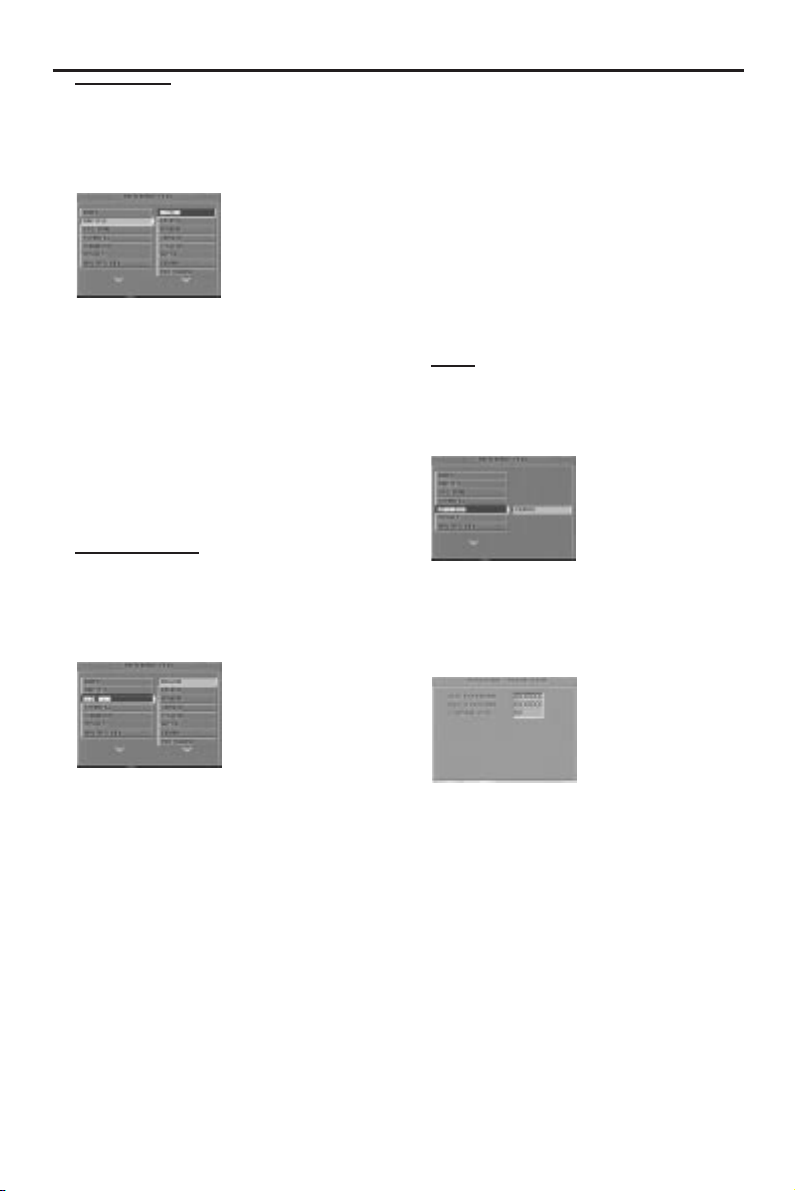
Kurulum Menüsü
Altyaz› Dili
DVD diskleri birden fazla altyaz› dilinde kaydedilmiß olabilir. Tercih edilen altyaz› dilini varsay›lan dil olarak seçmek için bu seçenekten
faydalan›n.
1 SUBTITLE (ALTYAZI) seçene¤ini seçmek için
ij oklar›n› kullan›n.
2 d oku yard›m›yla alt menüye girin.
3 Seçene¤i seçmek için ij oklar› ile imleci ha-
reket ettirin.
4 OK tußuna bas›n.
5 PREFERENCE (K‹Þ‹SEL TERC‹HLER) menü-
süne geri dönmek için c okuna bas›n.
Not: DVD diskiniz SUBTITLE menüsünde
ayarlam›fl oldu¤unuz altyaz› dilini içermeyebilir. ‹çermedi¤i durumda oynat›c› seçilen dil yerine baflka bir altyaz› dilini kullanacakt›r.
Disk Menü Dili
DVD diskleri birden fazla disk menü dilinde
kaydedilmiß olabilir. Tercih edilen disk menü
dilini varsay›lan dil olarak seçmek için bu seçenekten faydalan›n.
1 DISC MENU (D‹SK MENÜ D‹L‹) seçene¤ini
seçmek için ij oklar›n› kullan›n.
2 d oku yard›m›yla alt menüye girin.
3 Seçene¤i seçmek için ij oklar› ile imleci ha-
reket ettirin.
4 OK tußuna bas›n.
5 PREFERENCE (K‹Þ‹SEL TERC‹HLER) menü-
süne geri dönmek için c okuna bas›n.
NOT: DVD diskiniz ayarlam›fl oldu¤unuz disk
menü dilini içermedi¤i durumda oynat›c›
seçilen disk menü dili yerine diskte kaydedilmifl baflka bir dil kullanacakt›r.
AUDIO (AUDIO D‹L‹), SUBTITLE (ALTYAZI
D‹L‹) veya DISC MENU (D‹SK MENÜ D‹L‹)
menülerinde OTHERS (D‹⁄ER) seçene¤ini
seçti¤inizde:
1 Baßka diller seçebilirsiniz. Bunun için aßa¤›-
daki ad›mlar› takip edin:
2 OTHERS (D‹ÚER) seçene¤ini seçmek için
ij oklar› ile imleci hareket ettirin.
3 OK tußuna bas›n.
$ DVD Oynat›c› sizden dört rakaml› dil kodunu girmenizi isteyecektir.
Say›sal tußlar› kullanarak dil kodunu girin.
$ ‹stedi¤iniz dil kodu için lütfen bu k›lavuzun
sonunda yer alan D‹L KODU bölümüne bak›n.
4 OK tußuna bas›n.
fiifre
Bu seçenek yetißkin kontrolü ve disk kilidi için
kullan›l›r. Ekranda istenildi¤i taktirde alt› rakaml› ßifrenizi girin.
1 PASSWORD (Þ‹FRE) seçene¤ini seçmek için
ij oklar›n› kullan›n.
2 d oku yard›m›yla alt menüye girin.
3 OK tußuna basarak PASSWORD CHANGE
(Þ‹FRE DEÚ‹ÞT‹RME) sayfas›na girin.
4 Kulland›¤›n›z 6 rakaml› ßifreyi girin.
5 Þifre kabul edildi¤i taktirde Oynat›c› yeni ßifre-
yi girmenizi isteyecektir.
6 Yeni ßifreyi girdikten sonra onaylama amac›yla
ayn› ßifreyi bir kez daha girin.
7 PREFERENCE (K‹Þ‹SEL TER‹HLER) menüsü-
ne geri dönmek için OK tußuna bas›n.
$ Yeni girilen 6 rakaml› ßifre art›k etkin ko-
numda olacakt›r.
NOTLAR:
1. Ancak geçerli bir flifre girdi¤inizde yetiflkin
kontrolü kurulum ayar›n› de¤ifltirebilir ve kilitli
bir diski yükleyebilirsiniz.
2. fiifrenizi unuttu¤unuzda varsay›lan flifre
olan 842100 flifresini girebilirsiniz.
25
Page 26

Kurulum Menüsü
26
Yetiflkin Kontrolü
DVD’lerdeki filmler çocuklar için uygun olmayan sahneler içerebilir. Bu nedenle disklerde
tüm diske veya diskteki belli sahnelere uygulanabilen ‘Yetißkin Kontrolü’ bilgisi bulunabilir.
Uygun olmayan sahneler 1’den 8’e kadar bir
de¤ere sahip olabilir ve bu sahneler yerine
diskte çocuklar için daha uygun alternatif sahneler bulunur. Derecelerin aç›klamalar› ülkelere göre de¤ißebilir. ‘Yetißkin Kontrolü’ özelli¤i
sayesinde çocuklar›n›z›n diskleri siz yokken
oynatmas›n› önleyebilir veya baz› disklerin alternatif sahnelerle oynat›lmas›n› sa¤layabilirsiniz.
" VCD, SVCD, CD disklerinde seviye bilgisi bu-
lunmad›¤›ndan yetißkin kontrolü ißlevi bu tür
disklerde uygulanamaz. Ayn› durum ço¤u yasal olmayan ßekilde kaydedilen diskler için de
geçerlidir.
" Yetißkin kontrolünü ayarlamak için aßa¤›daki
prosedürü takip edebilirsiniz:
1 PARENTAL (YET‹ÞK‹N KONTROLÜ) seçene¤i-
ni seçmek için ij oklar›n› kullan›n.
2 d oku yard›m›yla seçene¤in alt menüsüne gi-
rin.
3 ij oklar›yla yüklenen disk için bir derece se-
çin.
4 Onaylamak için OK tußuna, ard›ndan da PRE-
FERENCE (K‹Þ‹SEL TERC‹HLER) menüsüne
geri dönmek için c okuna bas›n.
Yetiflkin Kontrolü Devre D›fl›
Yetißkin Kontrolü etkin konumda de¤il. Disk
orijinal içeri¤iyle oynat›l›r.
1 ADULT (YET‹ÞK‹N) seçene¤ini seçin.
2 OK tußuna bas›n.
1-7 Aras› Derecelendirme:
Baz› diskler çocuklar için uygun olmayan sahneler içerebilir. Seçmiß oldu¤unuz dereceden
daha fazla dereceye sahip tüm sahneler atlanacakt›r. Dereceden daha düßük olan sahneler için diskte alternatif sahneler bulunuyorsa bu sahneler oynat›l›r. Diskte alternatif sahne olmamas› durumunda oynat›m durdurulur
ve diskin oynat›lmas›na devam etmek istedi¤inizde alt› rakaml› kodu tekrar girmeniz
gerekecektir.
Varsay›lan Kurulum
DVD Oynat›c›n›n kurulumu s›ras›nda bir sorun
meydana geldi¤inde tüm seçenekleri fabrika
varsay›lan ayarlar›na geri döndürmek ve yapm›ß oldu¤unuz kißisel ayarlar› silmek için DEFAULT (VARSAYILAN AYARLAR) ißlevini kullanabilirsiniz.
1 DEFAULT (VARSAYILAN AYARLAR) seçene¤i-
ni seçmek için ij oklar›n› kullan›n.
2 d oku yard›m›yla RESET (SIFIRLA) seçene¤i-
ni seçin.
3 OK tußuna bas›n.
D‹KKAT: Bu ifllev etkinlefltirildi¤inde tüm ayarlar varsay›lan fabrika ayarlar›na geri döndürülecektir.
MP3/JPEG Navigatörü
Bu menü bir görüntü CD veya MP3 CD oynatt›¤›n›zda farkl› ayarlar seçmenizi sa¤lar.
1 MP3/JPEG NAV (MP3/JPEG NAV‹GATÖRÜ)
seçene¤ini seçmek için ij oklar›n› kullan›n.
2 d oku yard›m›yla alt menüye girin.
3 WITHOUT MENU (MENÜ YOK) veya WITH
MENU (MENÜ ‹LE) seçene¤ini seçmek için
ij oklar›n› kullan›n.
$ WITHOUT MENU: tüm görüntü veya MP3
müziklerini otomatik olarak s›ras›yla oynat›r.
$ WITH MENU: seçilen klasördeki görüntü
veya MP3 müziklerini oynat›r.
4 Seçiminizi onaylamak amac›yla OK tußuna
bas›n.
DVD
Page 27

Teknik Özellikler
AUDIO PERFORMANSI
DA Dönüßtürücü 24 bit
Sinyal Sesi (1 kHz) 90 dB
Dinamik Aral›k (1 kHz) >85 dB
DVD fs 96 kHz 4 Hz - 44 kHz
fs 48 kHz 4 Hz - 22 kHz
SVCD fs 48 kHz 4 Hz - 22 kHz
fs 44.1 kHz 4 Hz - 20 kHz
CD/VCD fs 44.1 kHz 4 Hz - 20 kHz
TV STANDARDI (PAL/50Hz) (NTSC/60Hz)
Sat›r say›s› 625 525
Oynat›m Çoklu standart (PAL/NTSC)
BA⁄LANTILAR
Komponent Video Ç›k›ß› Cinch
Scart Ç›k›ß› Cinch
Video Ç›k›ß› Cinch
Audio Ǜk. (So+ Sa) Cinch
Dijital Ç›k›ß 1 koaksiyel
CDDA / LPCM / MPEG 1 için IEC958
MPEG 2, Dolby için IEC1937
Dijital ve DTS
KAB‹N
Boyutlar (g x d x y) 216 x 216 x 45 mm
A¤›rl›k Yaklaß›k 0.8 Kg
GÜÇ TÜKET‹M‹
Bekleme konumunda güç tüketimi <1.2W
27
OYNATIM S‹STEM‹
DVD Video
Video CD & SVCD
CD
PICTURE CD
MP3-CD
CD-R, CD-RW
DVD+R, DVD+RW
VIDEO PERFORMANSI
CVBS 1Vpp --- 75Ω
Component video Y: 1.00Vpp --- 75Ω
Pr: 0.7Vpp --- 75Ω
Pb: 0.7Vpp --- 75Ω
AUDIO FORMATI
Dijital Mpeg/AC-3/DTS s›k›ßt›r›lm›ß Dijital
PCM 16, 20, 24 bit fs,
44.1, 48, 96 kHz
MP3 (ISO 9660) 96, 112, 128, 256
kbps & de¤ißken bit
h›z› fs, 32, 44.1, 48
kHz
Analog Stereo Ses
Teknik özellikler önceden haber verilmeksizin
de¤ifltirilebilir
Bak›m
Kabinin Temizlenmesi
" Yumußak bir deterjan solüsyonuyla nemlendiril-
miß yumußak bir bez kullan›n. Alkol, ispirto,
amonyak veya aß›nd›r›c› madde içeren bir solüsyon kullanmay›n.
Disklerin Temizlenmesi
" Bir disk kirlendi¤inde bir temizleme bezi kullana-
rak merkezden d›ßa do¤ru silin. Silerken dairesel
hareketler yapmay›n.
" Benzin veya tiner türü solventler, ticari olarak sat›-
lan temizlik ürünleri veya analog plaklar için
amaçlanm›ß antistatik spreyler kullanmay›n.
Disk Lensinin Temizlenmesi
" Uzun süreli kullan›m›n ard›ndan disk lensinin üze-
rinde kir veya toz birikebilir. ‹yi bir oynat›m kalitesi
sa¤lamak için disk lensini Philips CD Lens Temizleyici veya pisayada sat›lan herhangi bir lens temizleyici kullanarak temizleyin. Temizleyicinin üzerinde bulunan talimatlar› takip edin.
Page 28

Sorun Giderme
28
UYARI
Sistemi hiçbir koflul alt›nda tamir etmeye kalkmay›n. Bunu yapman›z durumunda garanti geçersiz olacakt›r. Elektrik çarpmas› riski bulundu¤undan sistemi açmay›n.
Bir hata meydana geldi¤inde sistemi tamire götürmeden evvel ilk olarak afla¤›da listelenen noktalar› kontrol edin. Bu ipuçlar›n› takip ederek problemi gideremiyorsan›z yard›m için sat›c›n›za
veya servis merkezine baflvurun.
Sorun Çözüm
Güç yok – AC güç kablosunun do¤ru ba¤land›¤›ndan emin olun.
Görüntü yok – TV’nin aç›k olup olmad›¤›n› kontrol edin.
–Video ba¤lant›s›n› kontrol edin.
Görüntü bozuk – Disk kötü bir ßekilde çizilmiß veya kirlenmiß olabilir.
– Gösterilen diske ba¤l› olarak bazen az oranda bir
görüntü bozuklu¤u olußabilir. Bu bir ar›za de¤ildir.
Görüntü tümüyle bozuk veya – DVD Oynat›c›daki NTSC/PAL ayar›n›n televizyonunuzun
DVD veya Video CD ile video sinyaliyle uyumlu oldu¤undan emin olun (Bkz.
görüntü siyah/beyaz NTSC/PAL DÖNÜÞÜMÜ bölümü)
–PAL ile NTSC aras›nda geçiß yapt›ktan sonra görüntü
bozuldu¤unda lütfen SMART PICTURE (AKILLI
GÖRÜNTÜ) seçene¤ini STANDARD olarak ayarlay›n.
Ses yok veya ses bozuk – Sesi ayarlay›n.
– Hoparlörlerin do¤ru ßekilde ba¤lan›p ba¤lanmad›¤›n›
kontrol edin.
Dijital ç›k›flta ses yok – Dijital ba¤lant›lar› kontrol edin.
– Al›c›n›z›n MPEG-2 veya DTS’yi dekode edip
edemedi¤ini kontrol edin. Edemiyorsa dijital ç›k›ß›n PCM
olarak ayarland›¤›ndan emin olun.
– Seçilen audio dilin audio format›n›n al›c›n›z›n özellikleri
ile uyumlu olup olmad›¤›n› kontrol edin.
Disk oynat›lam›yor – DVD+R/DVD+RW/CD-R sonland›r›lm›ß olmal›d›r.
– Disk etiketinin yukar› bakt›¤›ndan emin olun.
–Baßka bir diski oynatarak diskin hatal› olup olmad›¤›n›
kontrol edin.
– Bir Picture CD’yi veya MP3 CD’sini kendiniz
kaydettiyseniz diskinizin en az 10 resim veya 5 MP3
parças› içerdi¤inden emin olun.
Disk ç›kar›ld›¤›nda bafllang›ç – Oynat›c›y› kapatarak, ard›ndan tekrar açarak sistemi
ekran›na dönmüyor s›f›rlay›n.
Oynat›c› uzaktan kumandaya – Uzaktan kumanday› do¤rudan Oynat›c›n›n ön panelinde
cevap vermiyor bulunan sensöre do¤rultun.
– Oynat›c› ile kumanda aras›ndaki mesafeyi azalt›n.
– Uzaktan kumandan›n pillerini de¤ißtirin.
– Pilleri, ßekillerde belirtilen kutuplara (+/- ißaretleri) uygun
olarak yerleßtirin.
Tufllar çal›flm›yor – Oynat›c›y› tamamen yeniden çal›ßt›rmak için AC
kablosunu elektrik fißinden çekin.
Oynat›c› oynat›m s›ras›nda baz› ifllem –‹ßlemler disk taraf›ndan engelleniyor olabilir. Bunun için
komutlar›na yan›t vermiyor diskteki talimatlar› kontrol edin.
DVD Video Oynat›c› CD’leri/ – DVD Video Oynat›c›y› tamire götürmeden önce yayg›n
DVD’leri okumuyor olarak sat›lan bir CD/DVD temizleyiciyle lensi temizleyin.
Kurulum ayarlar› –Ayar› yapt›ktan sonra Setup (Kurulum) menüsünü
kaydedilemiyor kapat›n, ard›ndan Bekleme moduna geçmek için
POWER tußuna bas›n.
Page 29

Dil Kodu
29
AUDIO, SUBTITLE (ALTYAZI) veya DISC MENU (D‹SK MENÜSÜ) seçeneklerinde bulunanlar›n haricinde bir dil seçmek istedi¤inizde afla¤›daki kodlardan yararlanabilirsiniz (bkz. Kurulum Menüsü).
Page 30

Dil Kodu
30
AUDIO, SUBTITLE (ALTYAZI) veya DISC MENU (D‹SK MENÜSÜ) seçeneklerinde bulunanlar›n haricinde bir dil seçmek istedi¤inizde afla¤›daki kodlardan yararlanabilirsiniz (bkz. Kurulum Menüsü).
Page 31

PHILIPS NORGE AS
Sandstuveien 70, PO Box 1,
Manglerud N-0612 Oslo
NORWAY
Telefon: 2274 8250
OY PHILIPS AB
Sinikalliontie 3,
02630 Espo,
Helsinki
FINLAND
Telefon: 09 615 80 250
PHILIPS KUNDTJÄNST
Kollbygatan 7,
Akalla, 16485,
Stockholm
SWEEDEN
Telefon: 08-598 52 250
PHILIPS POLSKA
Al. Jerozolimskie 195B
02-222 Warszawa
POLAND
Telefon: (022)-571-0-571
PHILIPS SERVICE
V Mezihori 1
180 00 Prag
CZECH REBUPLIC
Telefon: (02)-3309 9240
PHILIPS Iberia, S.A.
C/Martinez Villergas, 49
28027 MADRID
SPAIN
Telefon: 902-11 33 84
PHILIPS
Österreichische Philips Industrie
GmbH
Triesterstrasse 64
1101 Wien
AUSTRIA
Telefon: 0810 001 203
PHILIPS INFO CENTER
Alexanderstrasse 1
20099 Hamburg
GERMANY
Telefon: 0180-53 56 767
SERVICE
CONSOMMATEURS PHILIPS
BP 0101
75622 Paris Cédex 13
FRANCE
Telefon: 0825-889 789
PHILIPS ELECTRONICS
IRELAND LIMITED
Consumer Information Center
Newstead, Clonskeagh
DUBLIN 14
Telefon: 01-7640292
PHILIPS CONSUMER
ELECTRONICS
Servizio Consumatori
Via Casati 23
20052 Monza - Milano
ITALY
Telefon: 800 820026
PHILIPS MÁRKASZERVIZ
Kinizsi U 30 - 36
Budapest 1092
HUNGARY
Telefon: (01)-2164428
PHILIPS PORTOGUESA, S.A.
Consumer Information Center
Rua Dr. António Loureiro Borge,
nr. 5
Arquiparque, Miraflores
P-2795 L-A-VEHLA
PORTUGAL
Telefon: 021-4163063
PHILIPS CE, The Philips Centre
420 - 430 London Road,
Croydon, Surrey
CR9 3QR
UNITED KINGDOM
Telefon: 0208-665-6350
CONSUMER SERVICES
Prags Boulevard 80. PO Box
1919,
DK,2300 Copenhagen S
DANMARK
Telefon: 32 88 32 00
PHILIPS REPRESENTATION
OFFICE
Ul. Usacheva 35a
119048 Moscow
RUSSIA Telefon:
095-937 9300
PHILIPS INFO CENTER
Fegisstrasse 5
8957 Spreitenbach
SUISSE
Telefon: 0844-800 544
PHILIPS CUSTOMER CARE
CENTER
Twee Stationsstraat 80/
80 Rue des Deux Gares
1070 BURSSEL/BRUXELLES
BELGIUM
(BENELÜKS ÜLKELER‹ için)
Telefon: 070-222303
Philips’le Internet’te buluflun
http://www.philips.com
3141 015 26361
Burada tarif edilen ürünler ve hizmetler her ülkede
bulunmayabilir.
Sürekli ürün gelißtirme çal›ßmalar› nedeniyle bu belgenin
içeri¤i önceden haber verilmeksizin de¤ißtirilebilir.
